
Ang komunikasyon ng ilang mga may-ari ng Whatsapp account sa loob ng isang chat ay isang mahusay na pagkakataon upang mapabuti ang kahusayan ng pagbabahagi ng impormasyon at palawakin ang modelo ng paggamit ng mensahero. Lumikha ng bago o tanggalin ang umiiral na grupo ay maaaring mabilis na maaari anumang kalahok sa serbisyo, hindi alintana kung aling pagpipilian ng application ng client (para sa Android, iOS o Windows) ay naka-install sa device nito.
Paggawa gamit ang mga chat ng grupo sa Messenger Whatsapp
Susunod, maaari mong tiyakin na ikaw ay ganap na simple upang lumikha at magtanggal ng mga grupo sa Vatsap. Mga rekomendasyon mula sa seksyon ng materyal na ito na naaayon sa OS ng iyong aparato, at pagkatapos ng ilang minuto maaari mong madaling malutas ang gawain na tininigan sa pamagat ng artikulo. Ang tanging limitasyon dito ay ang bilang ng mga gumagamit na maaaring sabay-sabay na kasama sa pag-uusap - hindi hihigit sa 256.Tandaan na ang mga unang komunidad ay nabuo mula sa mga gumagamit, ang data na kung saan ay ginawa sa address book ng Creator Messenger, kaya kung plano mong lumikha ng isang grupo, idagdag ang lahat ng mga kalahok sa hinaharap sa "Mga Contact" sa "Mga Contact".
Magbasa nang higit pa: Pagdaragdag at pag-alis ng mga contact sa WhatsApp para sa Android, iOS at Windows
Android.
Sa WhatsApp para sa Android ang pagbuo at pagkasira ng mga asosasyon mula sa ilang mga rehistradong gumagamit sa Messenger ng mga gumagamit ay isinasagawa sa pamamagitan ng pagsasagawa ng mga sumusunod na maikling tagubilin
Paglikha ng grupo
- Buksan ang vatsap o pumunta sa tab na "chats" kung tumatakbo na ang mensahero.
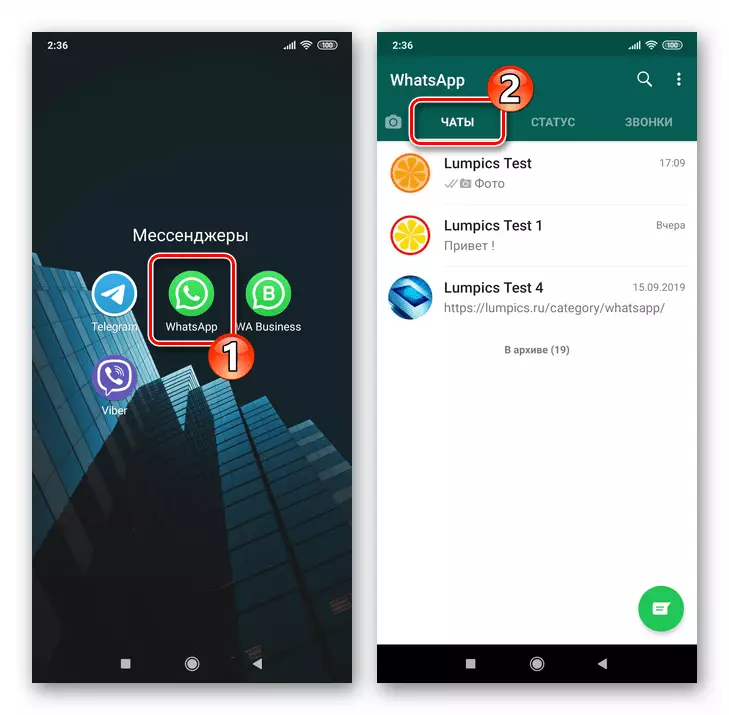
- Susunod, double-opera:
- Pindutin ang pindutan ng round write sa kanang sulok sa ibaba ng screen, at pagkatapos ay mag-click sa pangalan ng unang punto sa listahan na bubukas - "bagong grupo".
- Tawagan ang whatsapp application menu sa pamamagitan ng pagpindot sa tatlong puntos sa tuktok ng screen, at tawagan ang bagong function ng grupo mula dito.
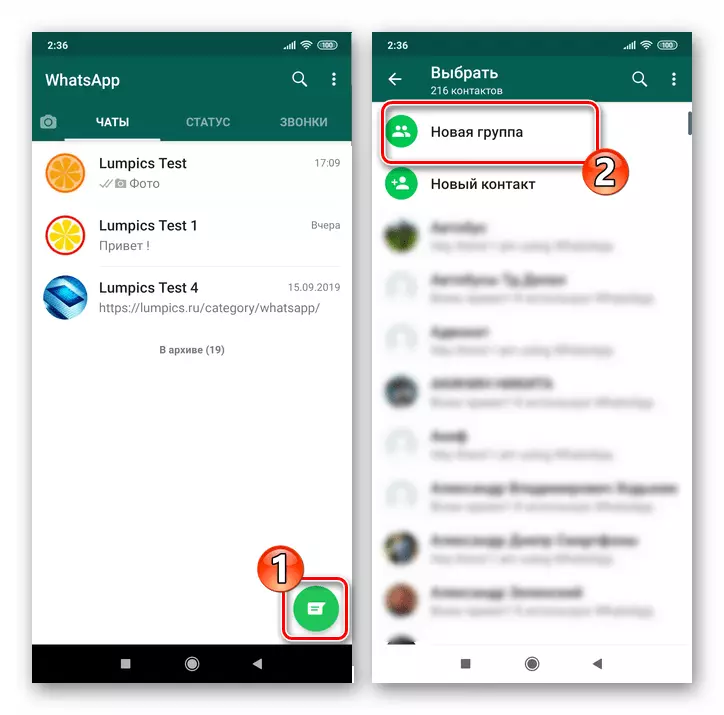
- Susunod, kailangan mong tukuyin ang sistema na mula sa address book ng mensahero ay kailangang isama sa nilikha na chat. Pag-scroll sa listahan na "Mga Contact" o paggamit ng paghahanap, Tapare sa mga pangalan ng mga kalahok sa hinaharap sa Asosasyon. Bilang resulta, ang mga marker ay lilitaw sa mga avatar ng mga napiling gumagamit. Bukod pa rito, ang mga larawan na may mga pangalan ay inilalagay sa tuktok na lugar ng screen, na nagpapakita ng preview ng komunidad na nilikha.
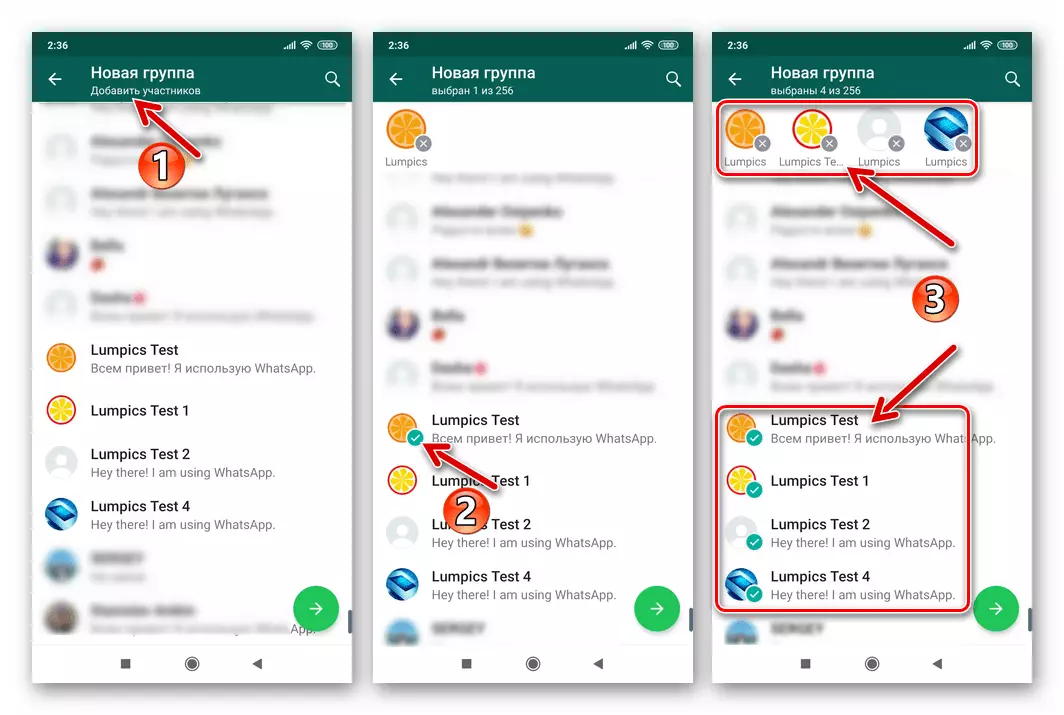
Kung babaguhin mo ang iyong isip upang magdagdag ng anumang user sa pormal na grupo ng chat, i-tap ito sa listahan ng "Mga contact" o mga avatar sa paunang listahan ng mga kalahok.
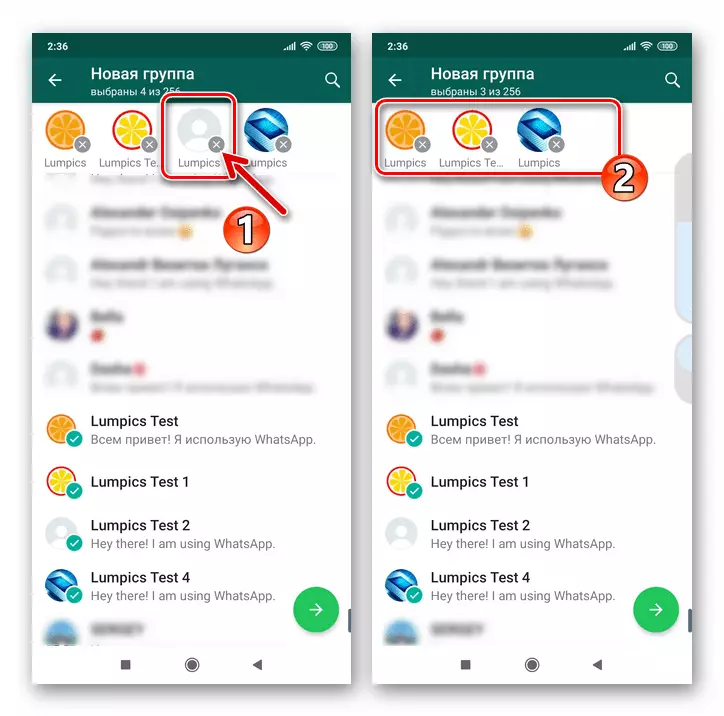
Ang pagpili ng lahat ng kinakailangang interlocutors, mag-click sa pindutan ng pag-ikot gamit ang arrow sa ibaba ng screen sa kanan.
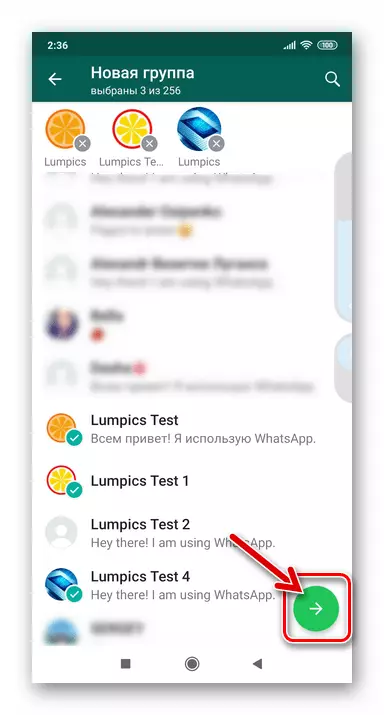
- Sabihin sa isang grupo:
- Pindutin ang mga "camera" na mga icon at magdagdag ng isang larawan avatar.
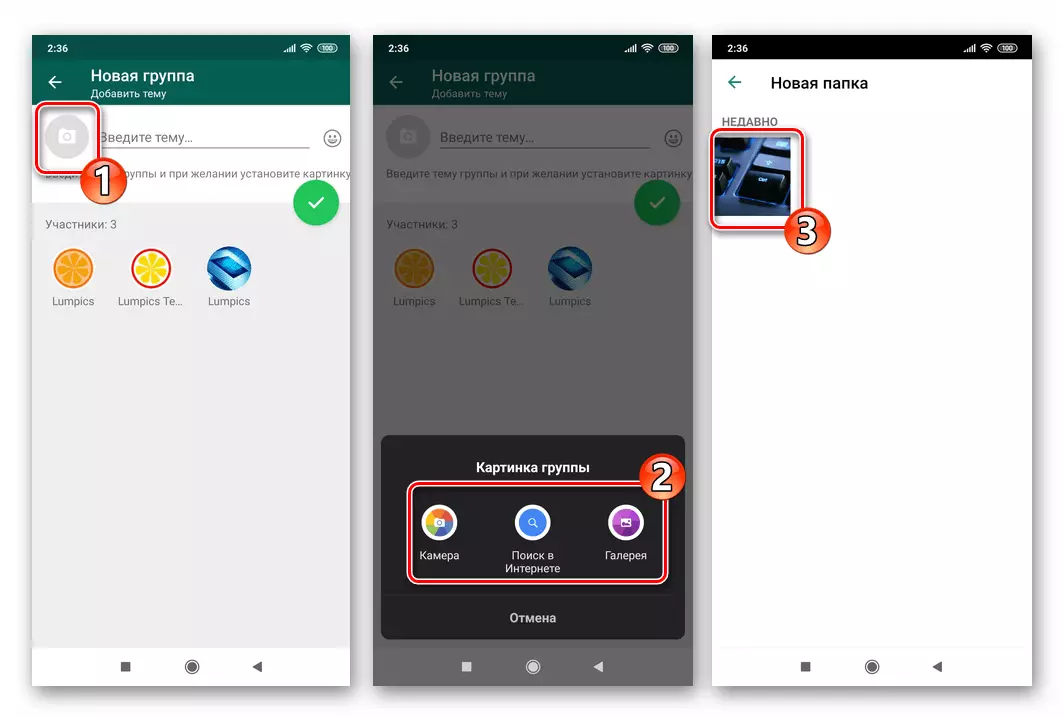
Narito posible na mag-upload ng isang larawan mula sa "Gallery", hanapin ito sa internet o lumikha ng isang imahe gamit ang isang mobile device camera.
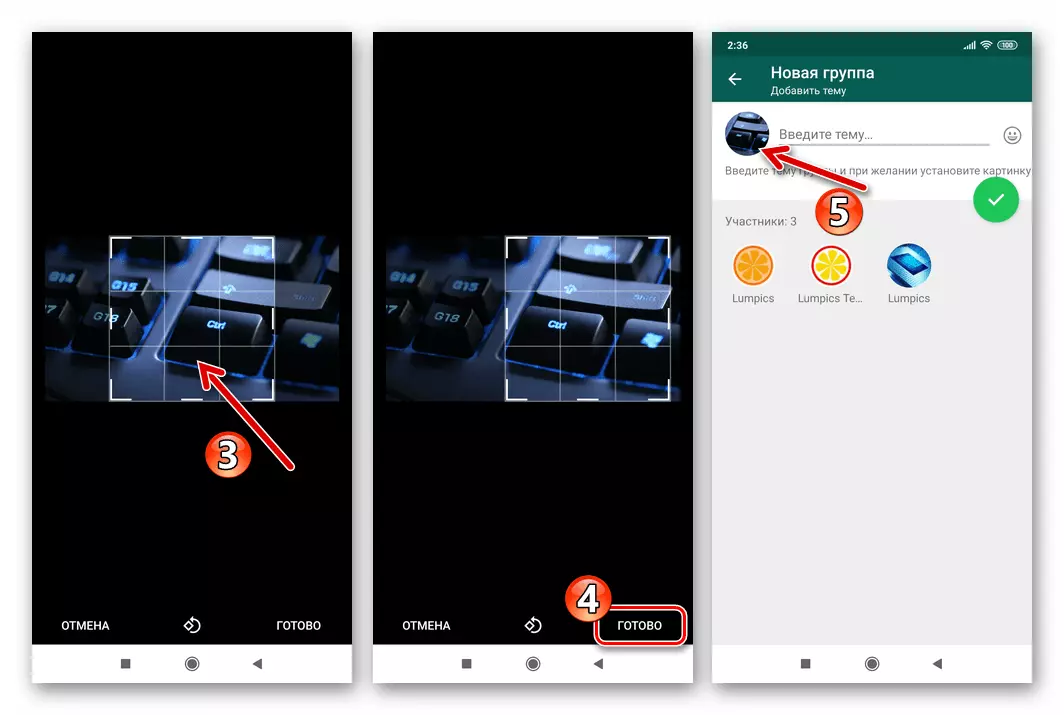
- Punan ang patlang "Ipasok ang paksa ...". Sa katunayan, sa pamamagitan ng pagkilos na ito ay itinalaga ka ng isang pamagat na pag-uusap. Kung gusto mo, ang teksto ng pangalan ay maaaring "diluted" na emoji, na hinahawakan ang "smiley" na pindutan sa kaliwa ng field ng entry ng unyon.
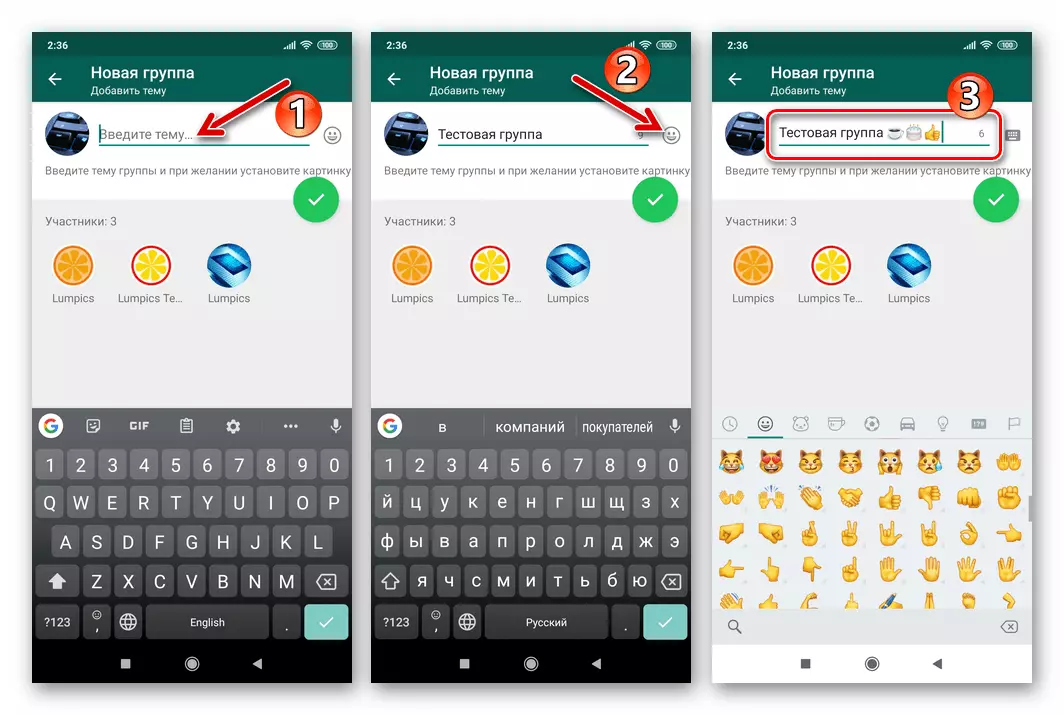
- Pindutin ang mga "camera" na mga icon at magdagdag ng isang larawan avatar.
- Matapos makumpleto ang disenyo at suriin ang listahan ng mga kalahok sa pagsama-sama, pindutin ang pindutan gamit ang check mark. Pinasimulan nito ang paglikha ng isang chat para sa ilang o maraming tao sa WhatsApp, at agad kang mailipat doon. Ngayon ay maaari kang magpatuloy sa pagsusulat ng mga mensahe at pagpapadala ng mga file - handa na ang iyong grupo.
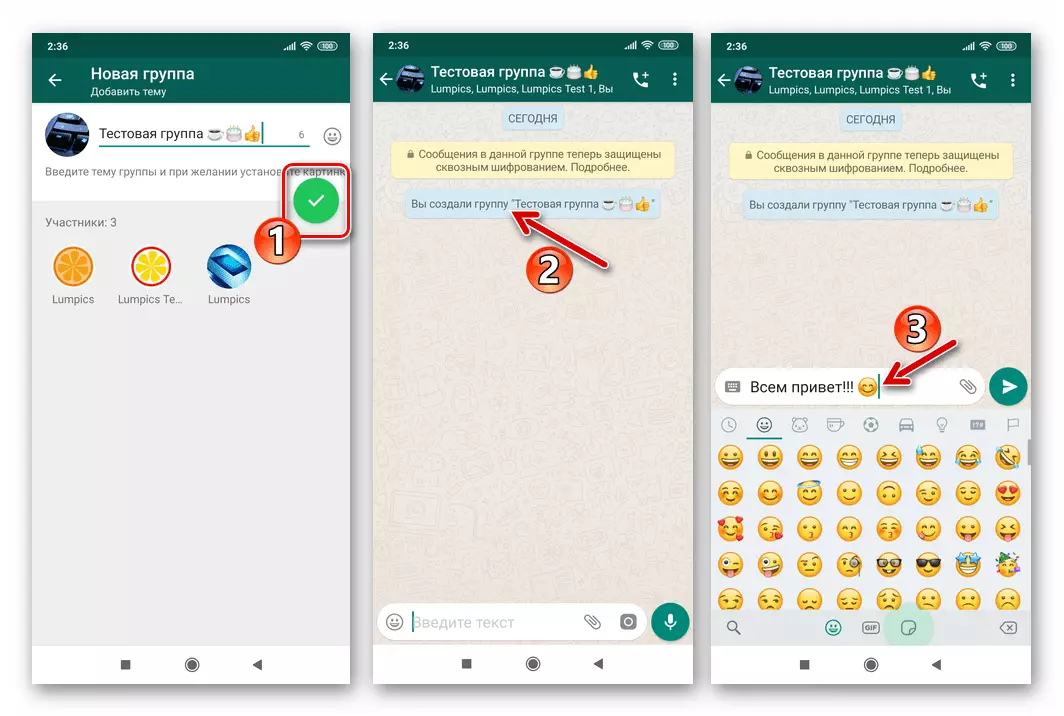
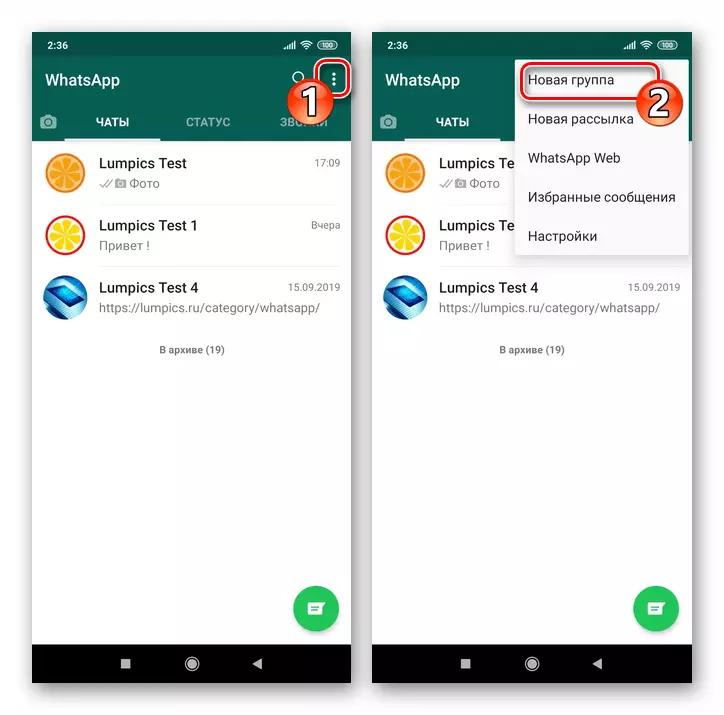
Upang bumuo ng komunidad, ang mga bagong kalahok ay dapat sumali dito, at ang administrator ay karaniwang nakikitungo sa gawaing ito. Sa ibang salita, kailangan mong magkaroon ng impormasyon kung paano idaragdag sa mga bagong gumagamit na nilikha ng mga tagubilin sa itaas. Ito ay medyo simple, at ang operasyon ay inilarawan nang detalyado sa materyal na magagamit sa sumusunod na link.
Magbasa nang higit pa: Paano magdagdag ng isang miyembro sa WhatsApp C Group C Android device
Pag-alis ng grupo
- Buksan ang WhatsApp sa Android device at pumunta sa grupo ng chat na inalis. Susunod, i-tap ang pangalan ng komunidad sa tuktok ng screen, na tatawagan ang screen gamit ang listahan ng mga pagpipilian. I-scroll ang listahan sa pamamagitan ng pagbibigay ng isang display ng isang lugar na naglalaman ng isang listahan ng mga gumagamit na idinagdag sa grupo.
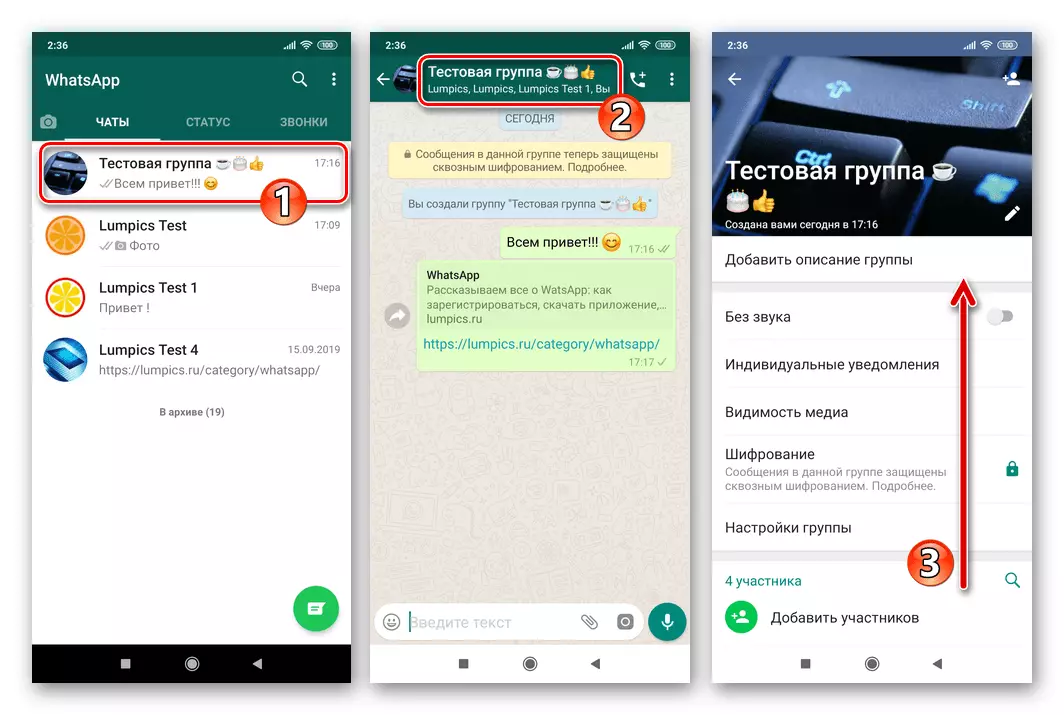
- Ngayon ay kailangan mong ibukod mula sa pag-uusap ng lahat na nakikilahok dito, bukod sa iyong sarili (ikaw ay pinirmahan ng "admin"). Pag-tap sa pangalan ng anumang kalahok, tatawagan ka ng isang menu kung saan ang nais na pag-andar ay naroroon - "Tanggalin ang username", gamitin ito upang linisin ang listahan. Pag-alis ng bawat user, kailangan mong kumpirmahin ang kahilingan ng mensahero, hawakan ang "OK".
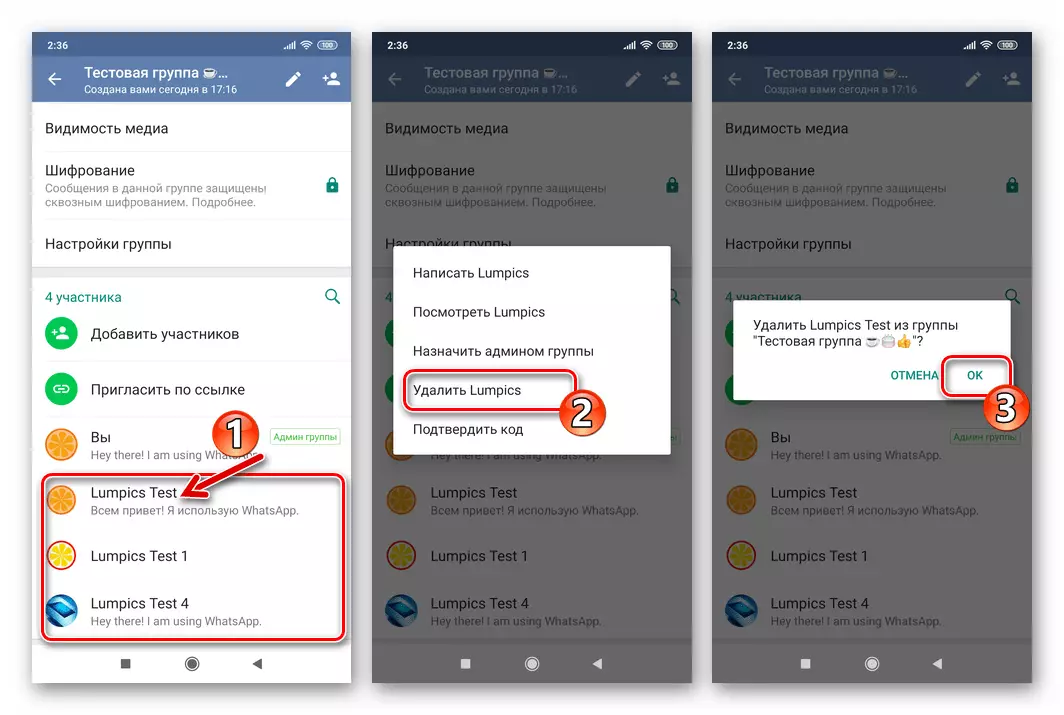
- Naabot ang sitwasyon kapag ang "1 kalahok" ay nananatili sa pag-uusap, iyon ay, mag-click ka sa item na "Exit Group" sa screen ng Mga Setting ng Chat. Susunod, kumpirmahin ang kahilingan ng Vatsap tungkol sa hindi mababawi na output mula sa pagsama-sama, pag-tap sa "out".
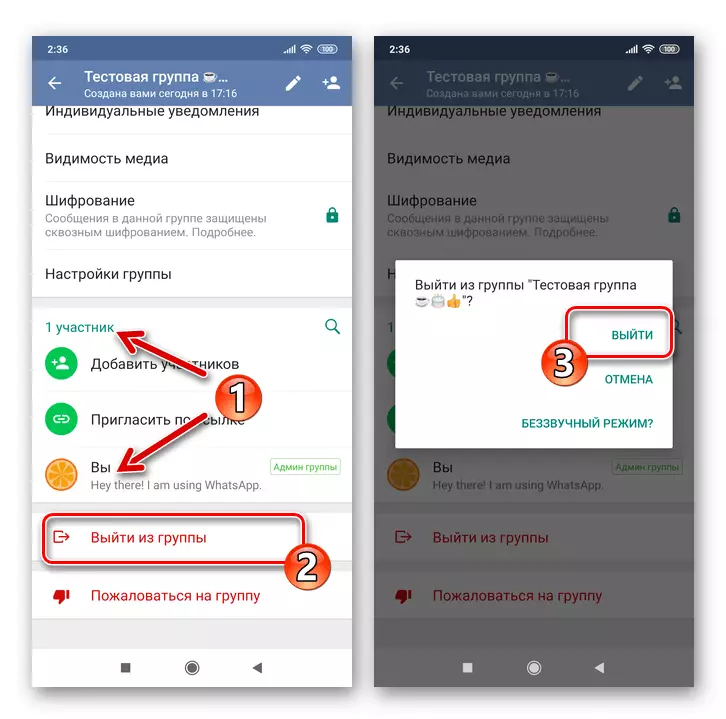
- Ang sumusunod na screen ay magbibigay-daan sa iyo upang maisagawa ang pagtatapos ng hakbang ng pamamaraan para sa pagkawasak ng pagsasama ng mga kalahok ng miyembro - i-click ang "Tanggalin ang isang grupo" at kumpirmahin ang iyong mga intensyon, pagpindot sa "tanggalin" sa lumitaw ng window.
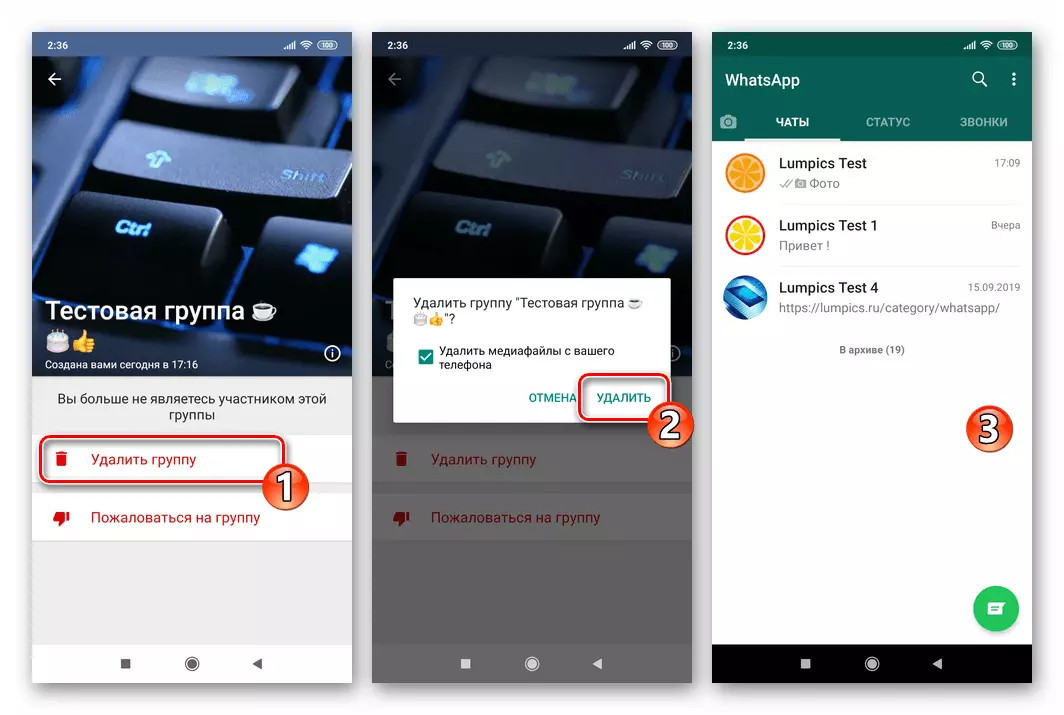
iOS.
C Force WhatsApp para sa iPhone upang ayusin ang komunikasyon ng ilang o maraming mga kalahok sa serbisyo na isinasaalang-alang sa isang chat, tulad ng sa iba pang mga bersyon ng client, marahil sa anumang oras at napakabilis. Ang pag-alis ng isang beses na personal na lumikha ng kumbinasyon sa mensahero gamit ang isang iOS application ay hindi rin maging sanhi ng mga paghihirap kung natutugunan mo ang mga sumusunod na rekomendasyon.Paglikha ng grupo
- Patakbuhin ang Vatsap sa kapaligiran ng Ayos at pumunta sa tab na "Mga Chat" kung bubuksan ang seksyon ng ibang mensahero.
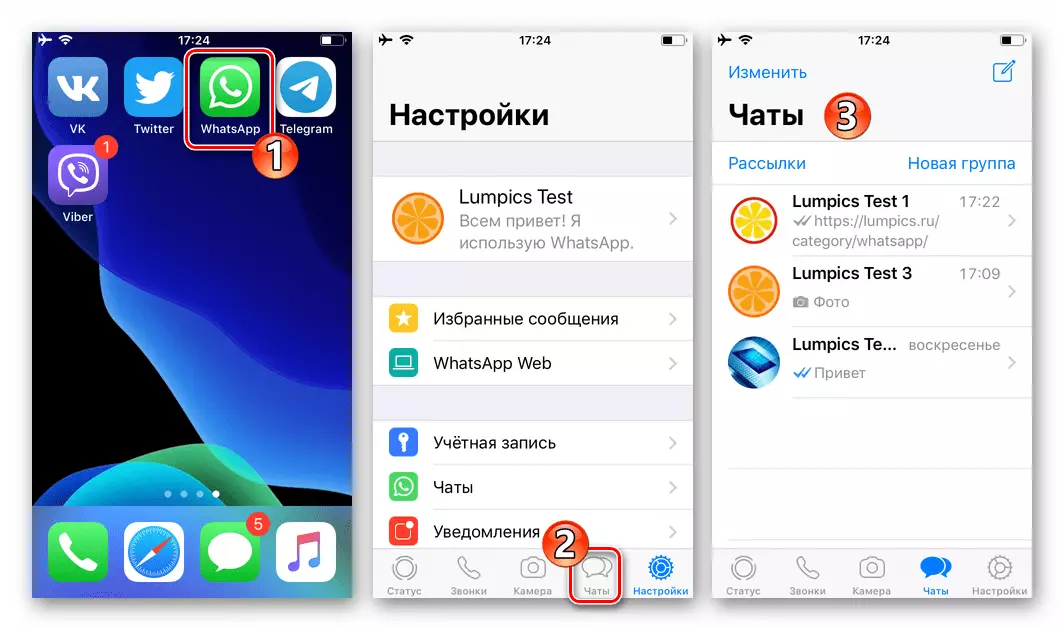
- Susunod na isa sa dalawang paraan:
- Mag-click sa pindutan ng "Isulat" sa tuktok ng screen sa kanan at pagkatapos ay piliin ang pagpipiliang "Bagong Grupo".
- O i-tap ang link na "Bagong Grupo", nang hindi gumagalaw kahit saan mula sa seksyon ng chat chat.
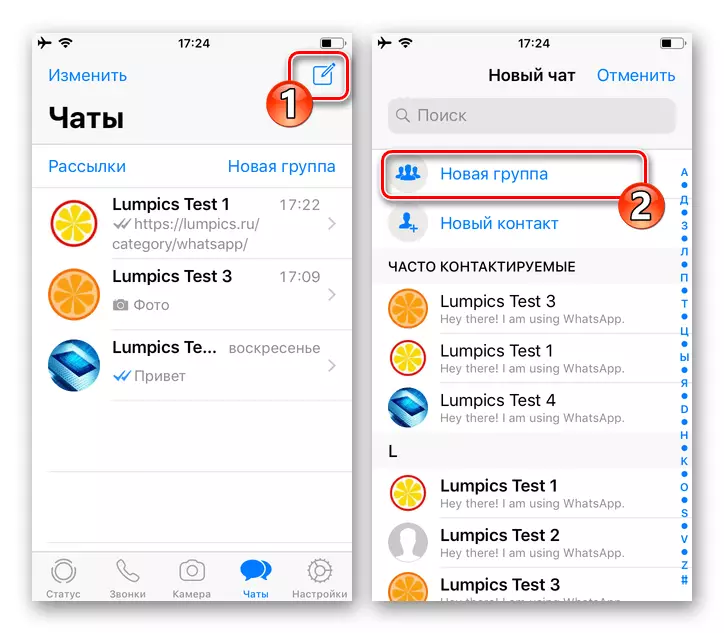
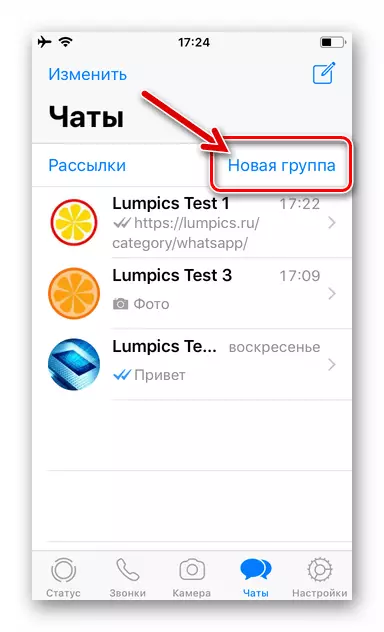
- Piliin ang mga kalahok ng nabuo na Asosasyon, na nagtatakda ng mga tseke sa mga check box na malapit sa kanilang mga pangalan sa listahan ng Magdagdag. Ang isang paunang listahan ng mga gumagamit na kasama sa hinaharap na pag-uusap ay ipinapakita sa tuktok ng screen.
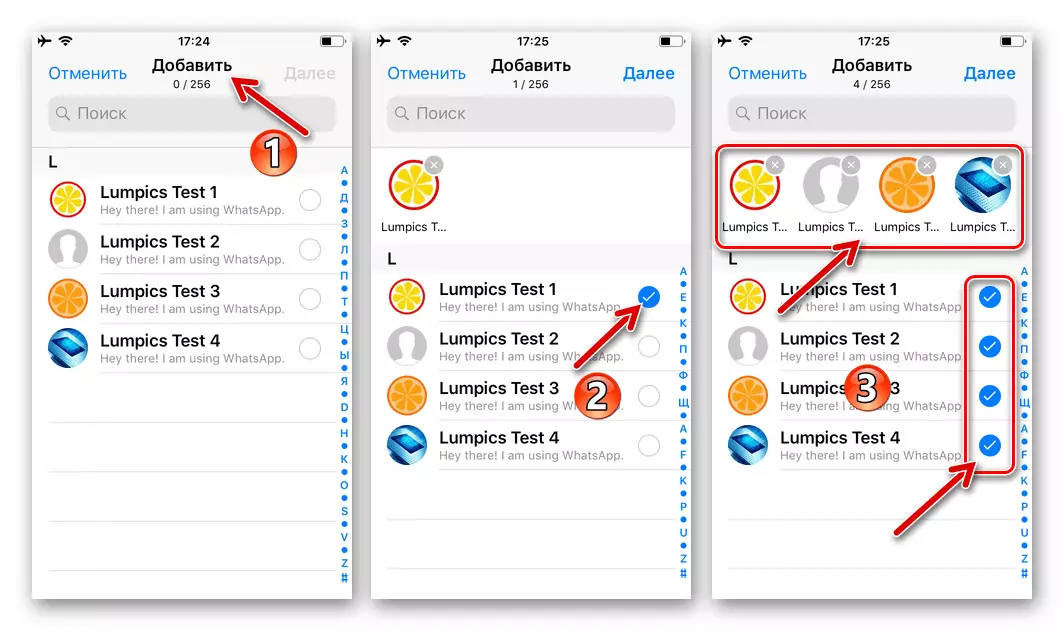
Kung ang sinumang gumagamit ay nabanggit nang hindi sinasadya, alisin ang check mark na malapit sa kanyang pangalan o mag-tap sa avatar sa lugar na may paunang listahan ng mga kalahok sa asosasyon.
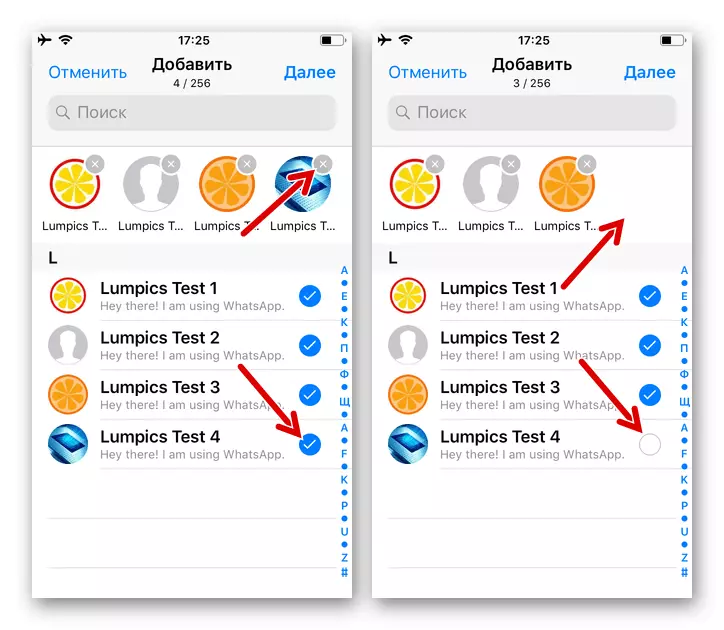
Matapos makumpleto ang pagbuo ng grupo ng grupo sa Vatsap, i-click ang "Next" sa tuktok ng screen.
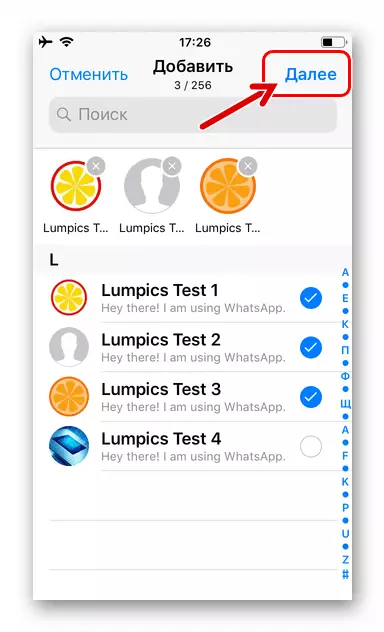
- Ngayon ilagay ang komunidad:
- Ipasok ang pangalan ng chat sa grupo ng "tema ng grupo".
- I-install ang larawan ng logo sa pamamagitan ng pagpindot sa icon na "Camera". Tatlong paraan ang magagamit dito: "Kumuha ng larawan"; "Pumili ng isang larawan" mula sa library; O mag-upload ng isang larawan mula sa network sa pamamagitan ng pag-click sa "Paghahanap sa Internet".
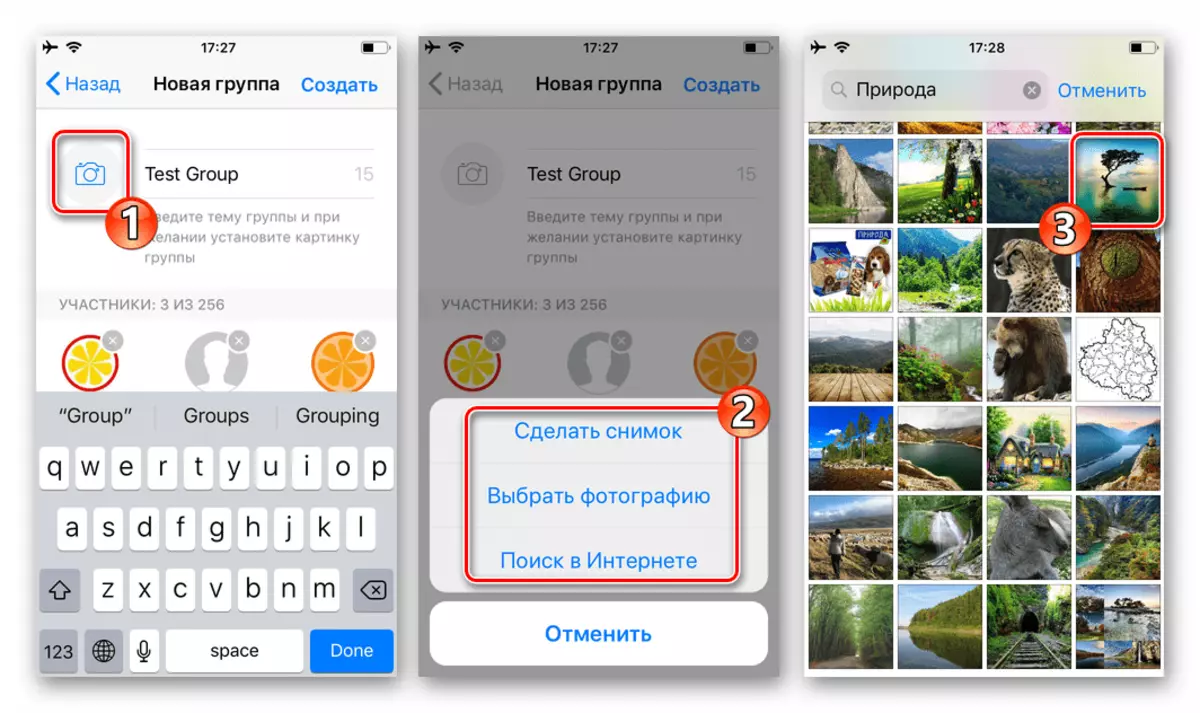
Pumili ng anumang pagpipilian sa menu ng posibleng mga pamamaraan sa paglo-load ng imahe, magdagdag ng avatar at pagkatapos ay i-configure ang display nito.
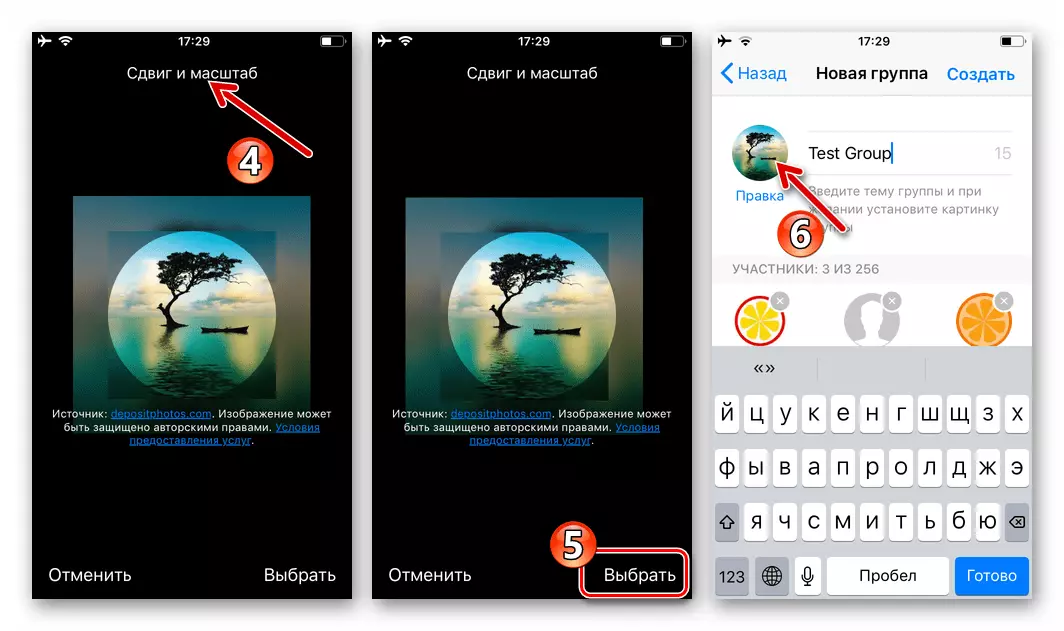
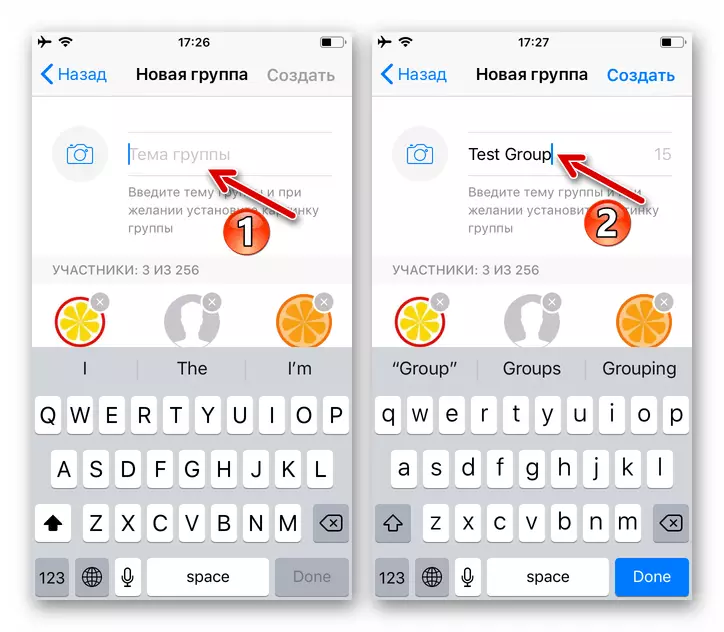
- Matapos makumpleto ang kahulugan ng mga pangunahing setting ng kumbinasyon, i-click ang "Lumikha". Pagkaraan ng ilang sandali, bubuksan mo ang grupo ng chat na nabuo at handa na para sa pagpapalitan ng impormasyon.
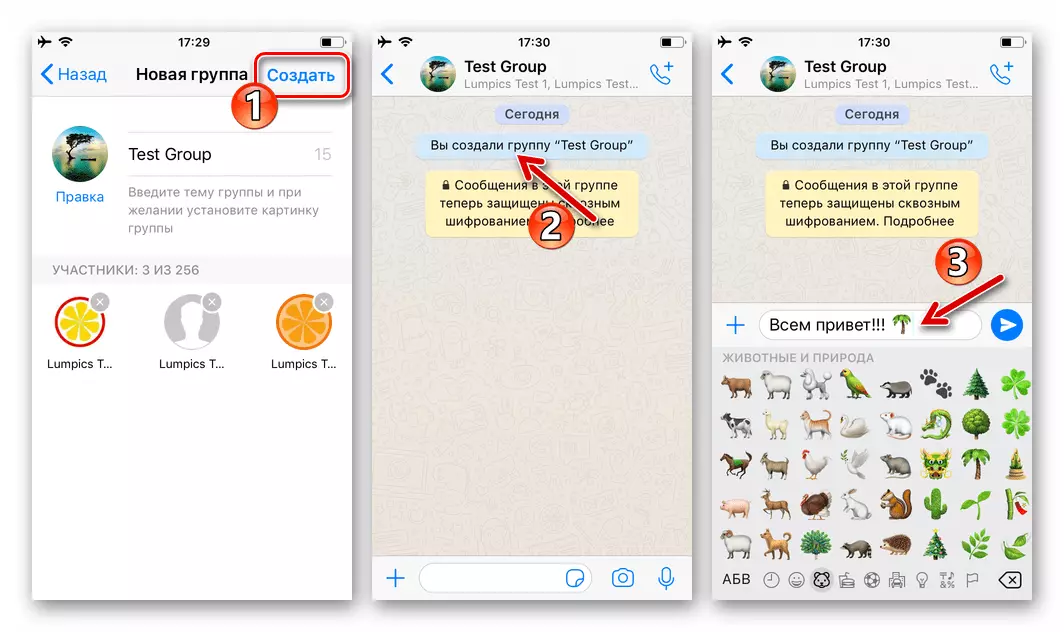
Sa dakong huli, maaari mong palawakin ang komunidad sa pamamagitan ng pagdaragdag ng mga bagong kalahok dito. Ang isyu ng replenishing ang listahan ng mga gumagamit ng personal na nilikha Group ay nasuri na sa aming website.
Magbasa nang higit pa: Paano magdagdag ng bagong user sa WhatsApp C Group C iPhone
Pag-alis ng grupo
- Buksan ang Vatsap sa iPhone at pumunta sa group chat na gusto mong tanggalin. Tawagan ang listahan ng mga parameter sa pamamagitan ng pagpindot sa pangalan ng komunidad sa tuktok ng screen.
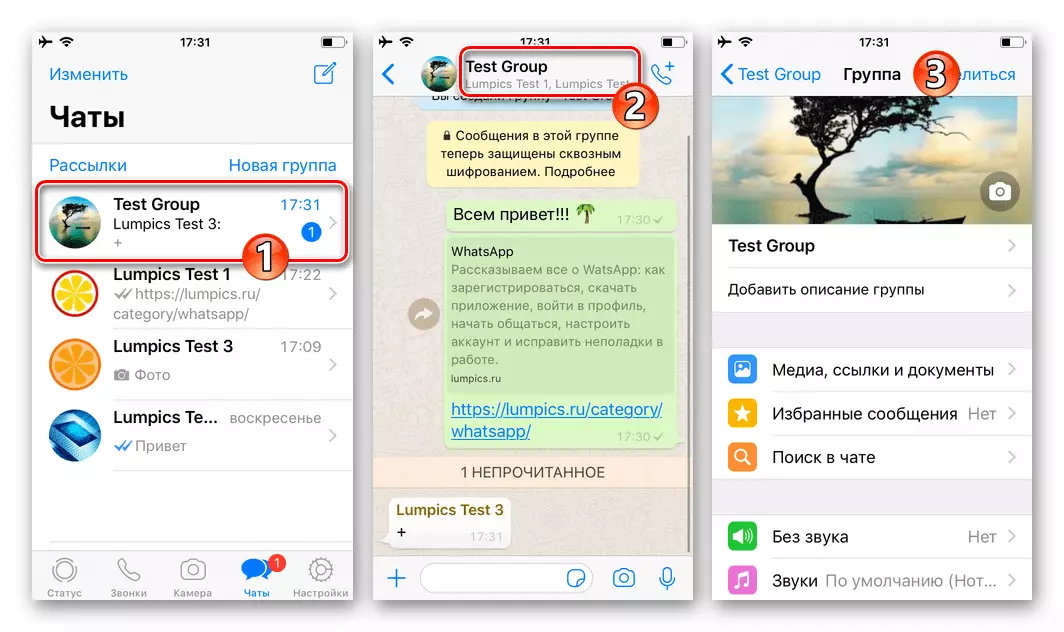
- Mag-sign out sa listahan ng mga pagpipilian bago ipakita ang lugar na naglalaman ng listahan ng mga kalahok sa chat. Susunod, kailangan mong maibukod mula sa pagsama-sama ng lahat ng mga gumagamit, maliban sa iyong sarili. Pindutin ang unang pangalan upang "tanggalin mula sa grupo" sa ipinapakita na menu at kumpirmahin ang iyong mga papasok na kahilingan.
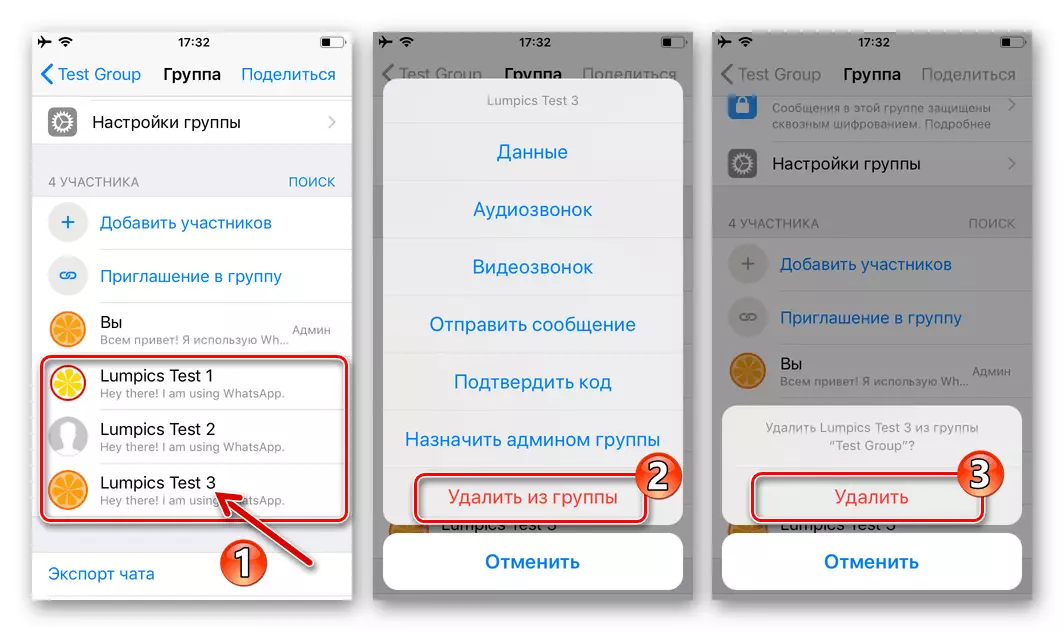
- Matapos ang tanging kalahok ay nananatili sa listahan na inilarawan sa itaas, iyon ay, ikaw ay admin, tumawag sa function na "Exit Group" sa screen na may mga setting ng chat. Susunod, kumpirmahin ang iyong mga intensyon, pagpindot sa may-katuturang item sa lugar na lumitaw sa ilalim ng kahilingan.

- Ang pamamaraan na isinagawa kapag gumaganap ang nakaraang hakbang ng pagtuturo na ito ay nakumpleto na may hitsura ng screen ng notification - "Hindi ka na miyembro ng grupong ito." Ngayon tanggalin ang chat at ang lahat ng mga nilalaman nito ay sa wakas sa pamamagitan ng pag-click sa "Tanggalin Group" at pagkatapos ay kumpirmahin ang kahilingan ng system na natanggap.
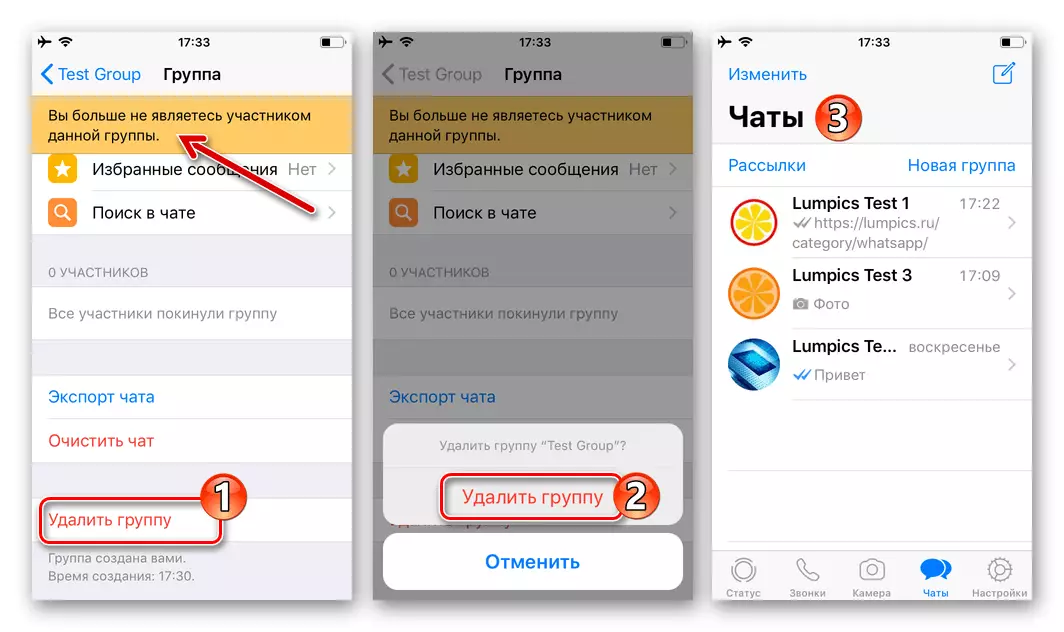
Windows.
Kahit na ang WhatsApp para sa Windows ay hindi maaaring gumana nang walang "suporta" ng mobile na bersyon ng mensahero at sa computer imposibleng ma-access ang maraming mga posibilidad ng serbisyo na isinasaalang-alang, ang paglikha ng bago at pag-aalis ng mga umiiral na mga chat ng grupo dito ay magagawa nang walang anumang mga problema.Paglikha ng grupo
- Patakbuhin ang application ng Vatsap sa PC at i-click ang pindutang "+" sa pangunahing window nito.
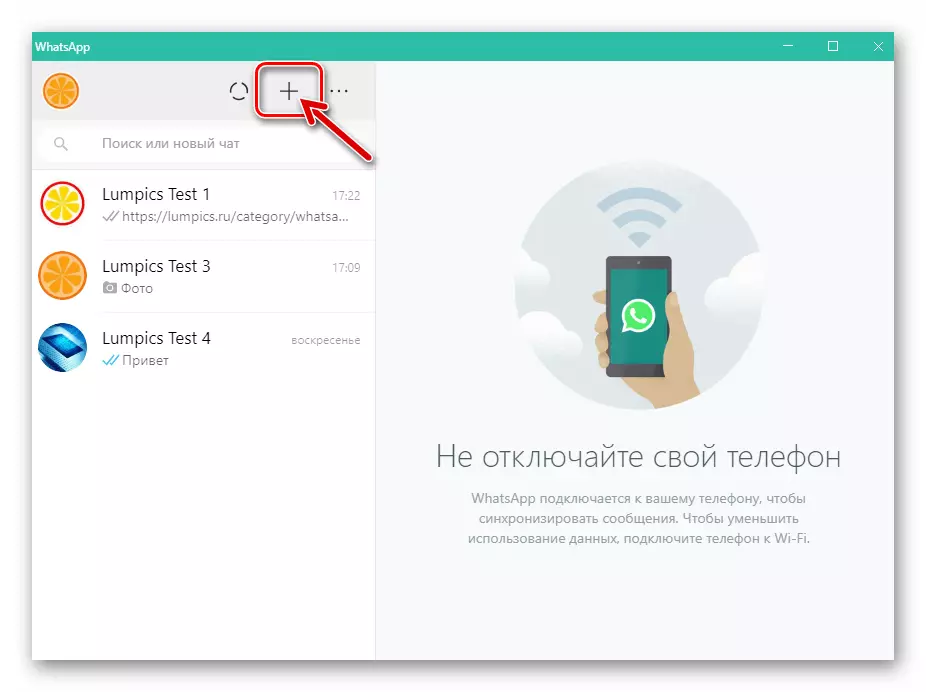
- Mag-click sa pangalan ng function na "Bagong Grupo" sa lugar na "Bagong Chat" sa kaliwa.
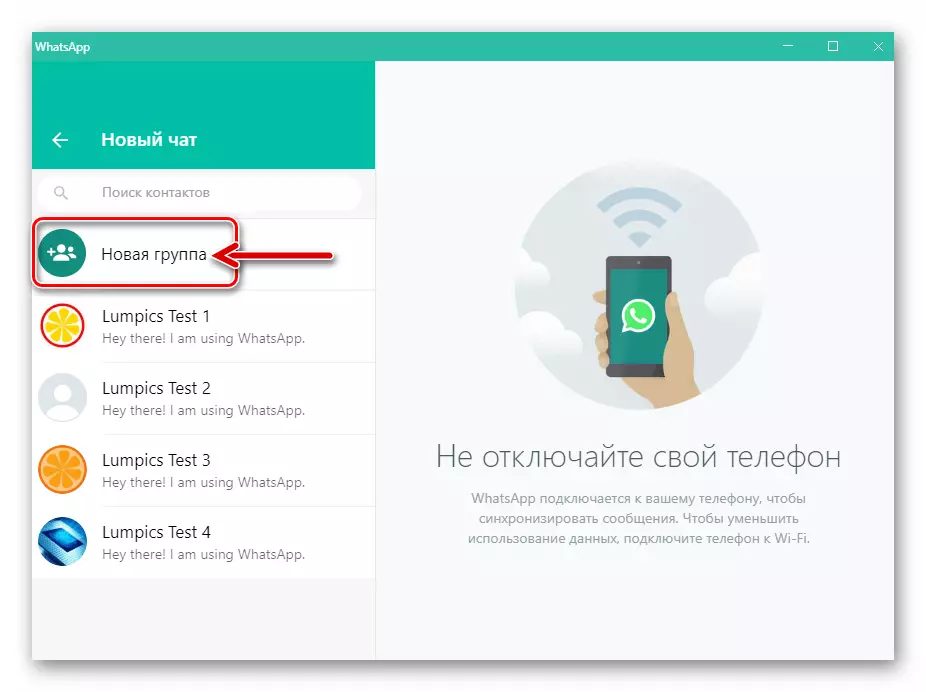
- Bumuo ng listahan ng mga kalahok na nilikha sa Messenger of Associations,
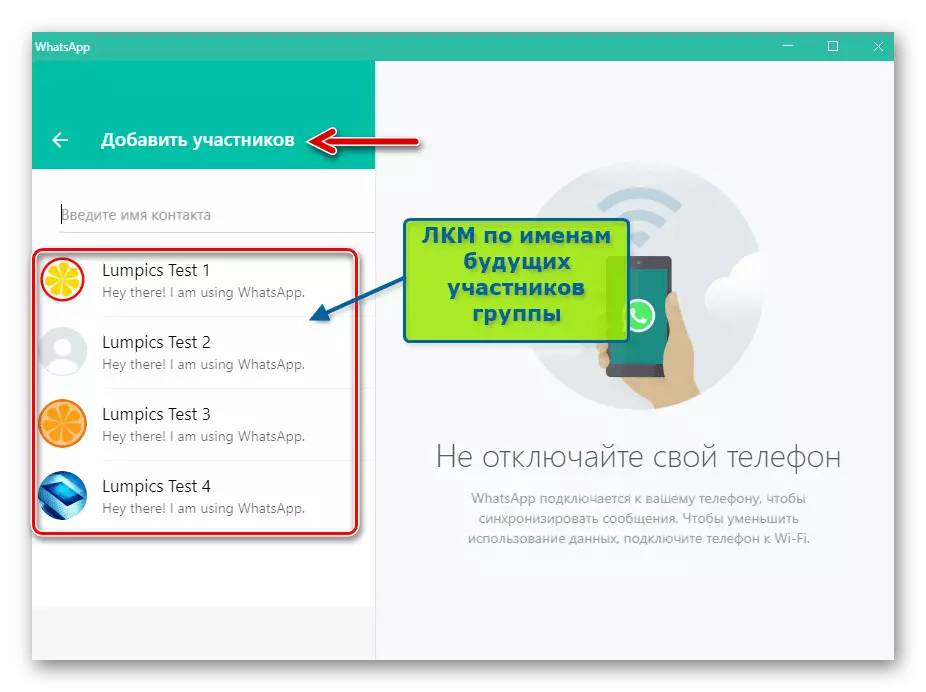
Mag-click sa mga pangalan ng user sa listahan na "Mga Contact".
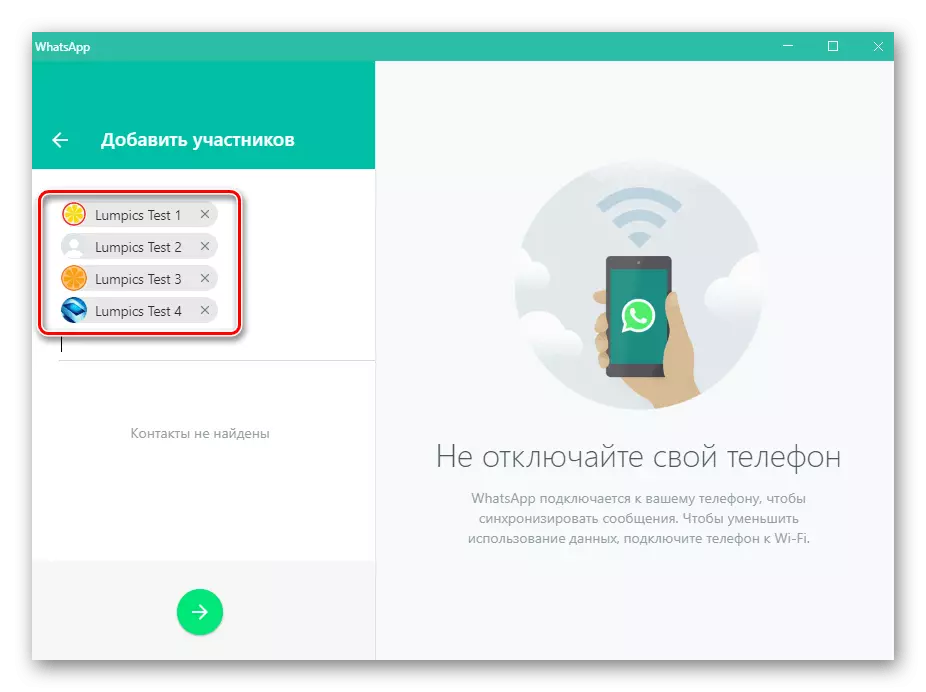
Matapos makumpleto ang pagpili, suriin ang komposisyon ng komunidad sa hinaharap para sa "dagdag" na mga kalahok. Alisin ang mga maling idinagdag na mga gumagamit, pag-click sa cross-plate sa mga lugar na may kanilang mga pangalan.
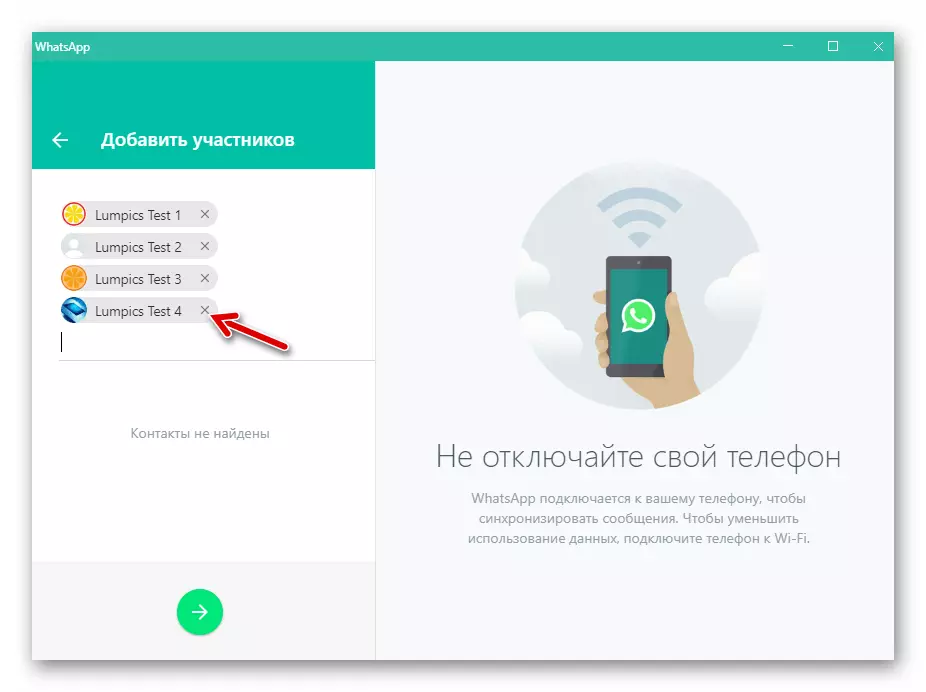
- Susunod, mag-click sa isang pindutan ng round na may nakadirekta kanang arrow.
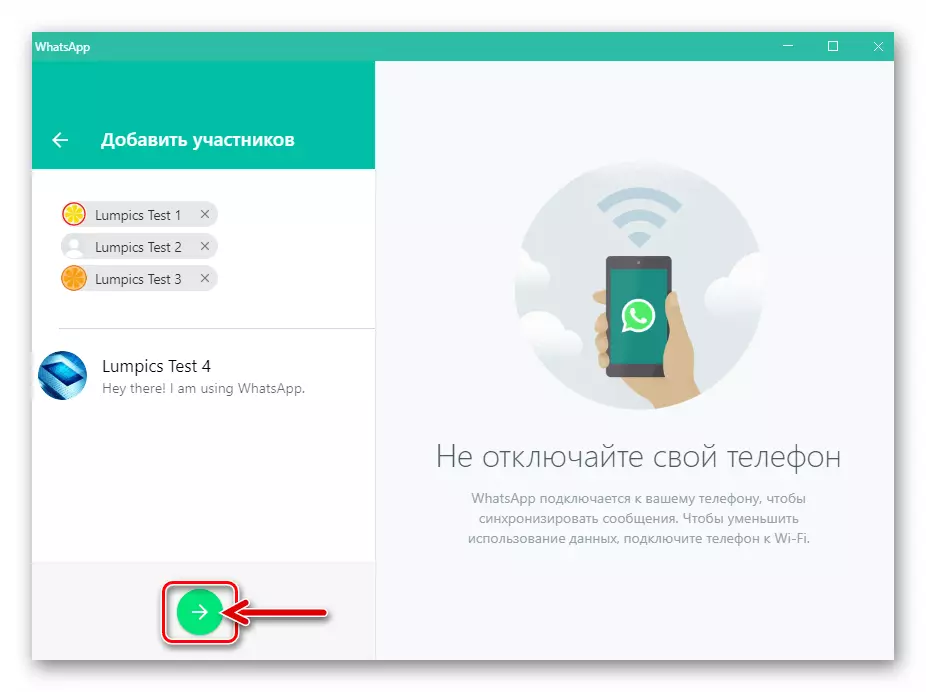
- Sa window ng WATSAP na ipinapakita sa kaliwa, ang bagong lugar ng grupo na kailangan mo:
- "Magdagdag ng isang larawan ng grupo" - mag-click sa parehong kulay abong bilog.
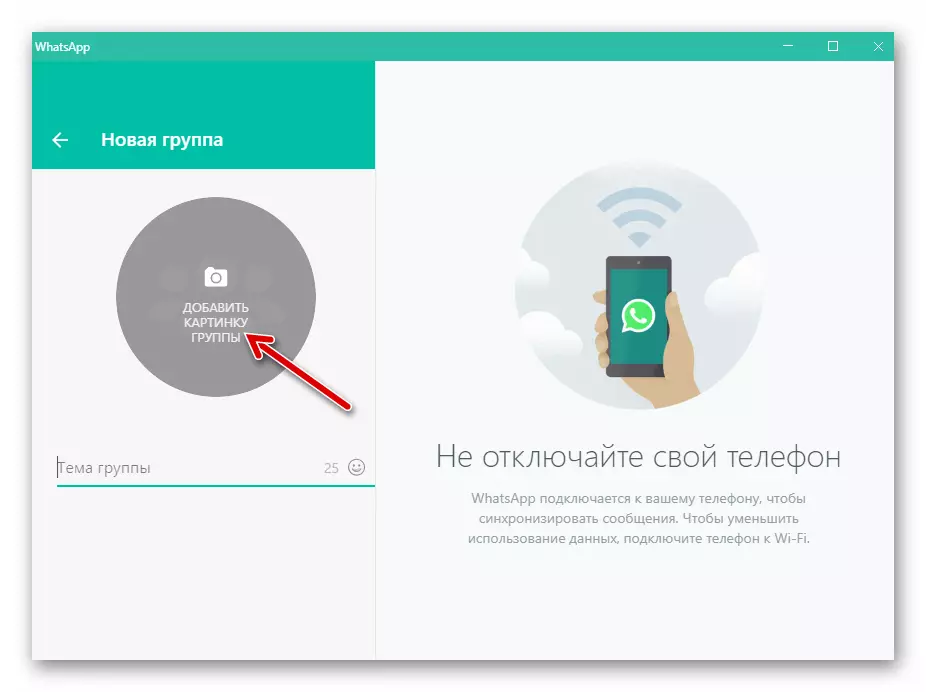
Pagkatapos ay piliin ang isa sa menu ng mga pamamaraan sa paglo-load ng imahe.
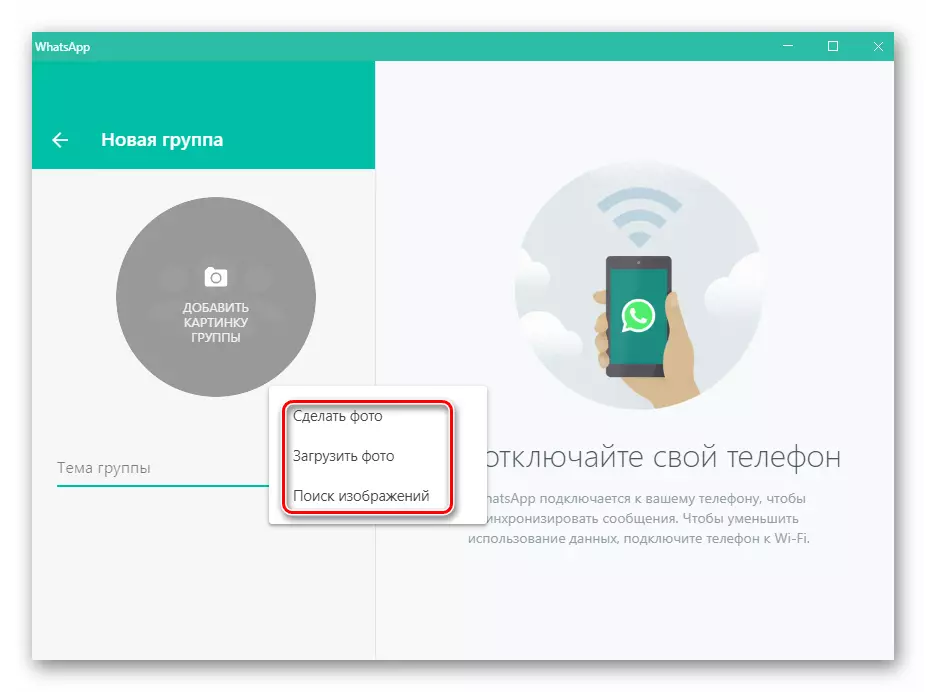
Mag-set up
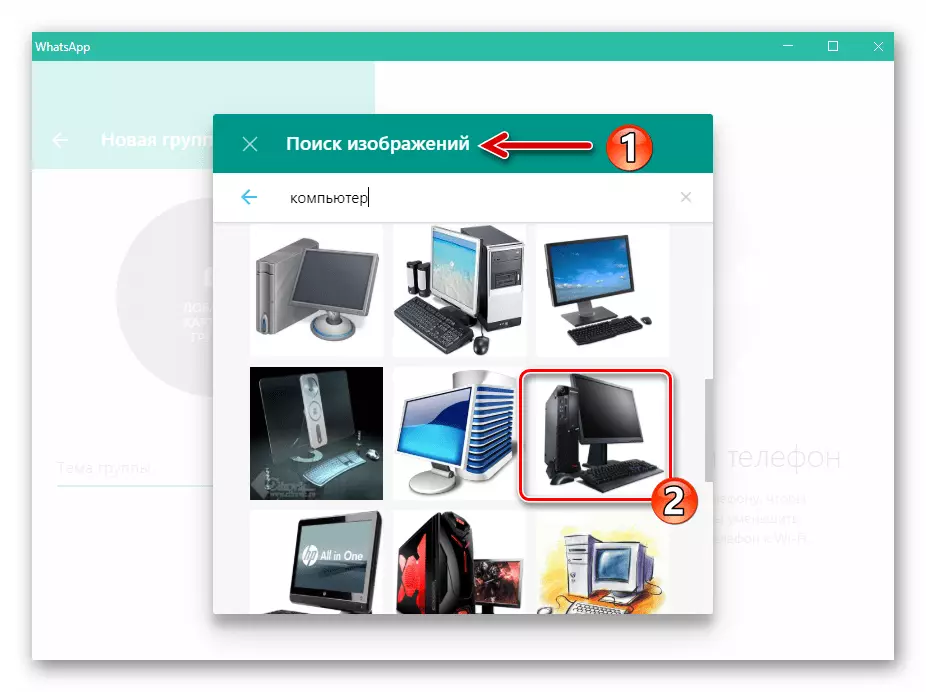
Nagpapakita ng isang larawan ng logo ng chat sa hinaharap.
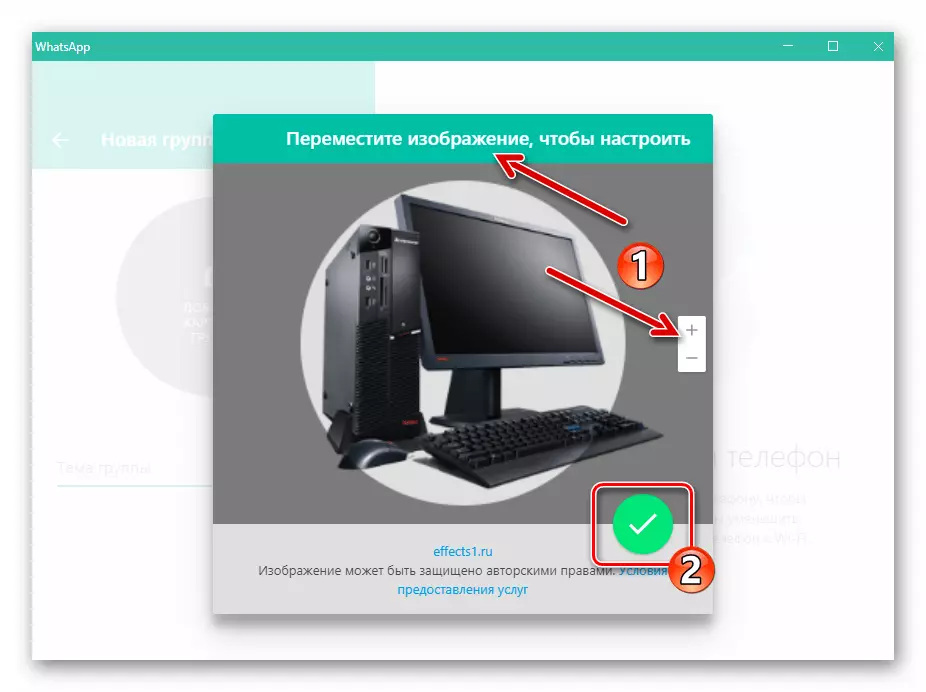
- Tukuyin ang "tema ng grupo", na kung saan ay mahalagang ang pangalan ng chat nakikita sa lahat ng mga kalahok nito.
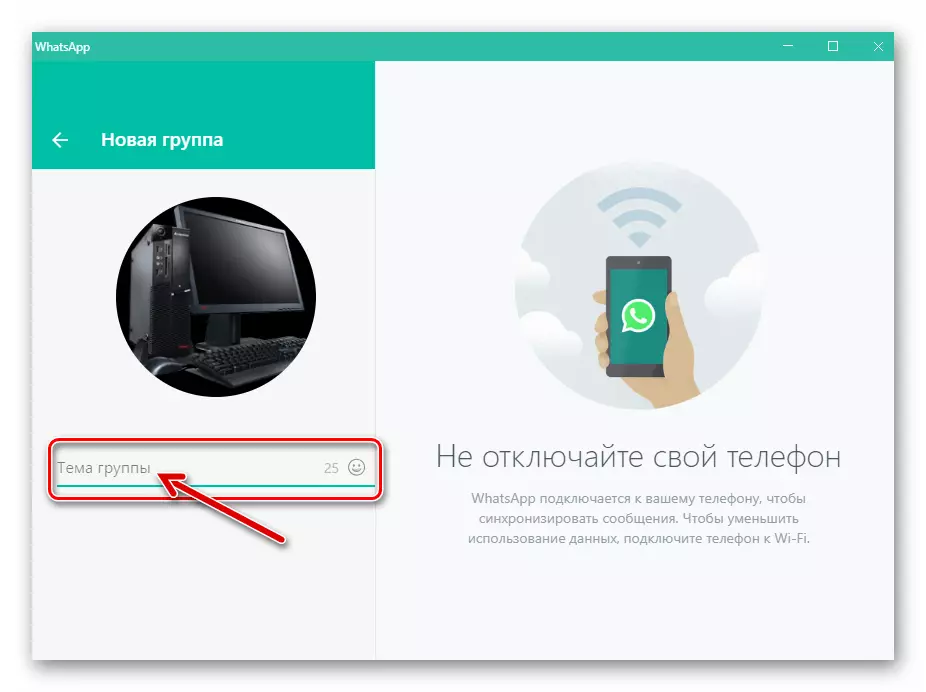
- "Magdagdag ng isang larawan ng grupo" - mag-click sa parehong kulay abong bilog.
- Ang pangwakas na paglikha ng pagkilos ng komunidad ay isang pangkat sa isang pindutan ng pag-ikot na may check mark.
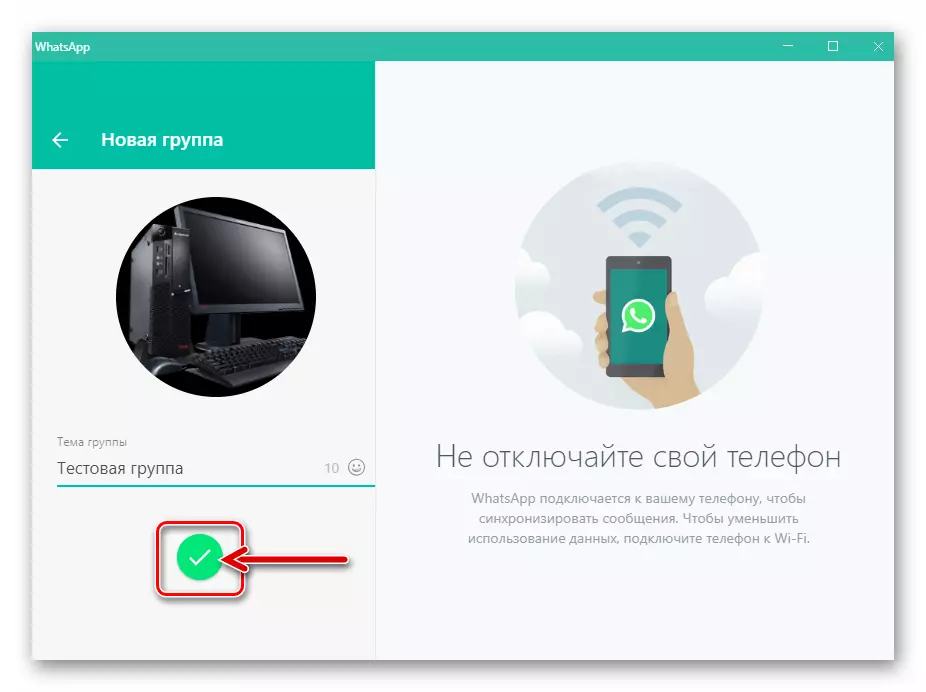
- Bilang resulta ng pagpapatupad ng mga nakaraang punto ng mga tagubilin, magbubukas ka ng nabuo at handa na para sa pagpapadala / pagtanggap ng mga mensahe at content chat,
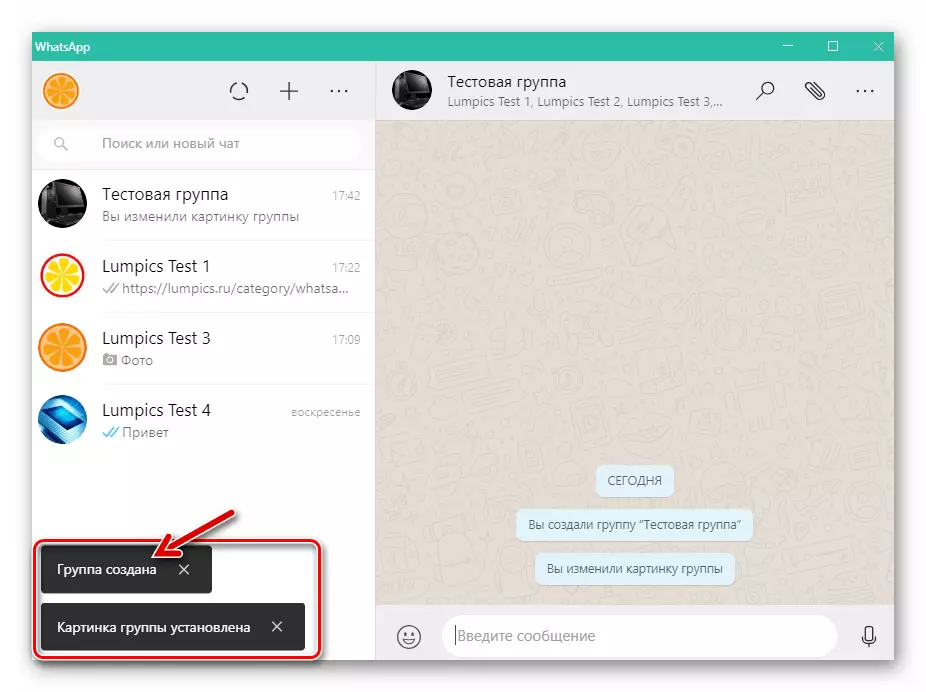
Kung saan ang ilang o maraming mga gumagamit ng vatsap ay maaaring makipag-usap.
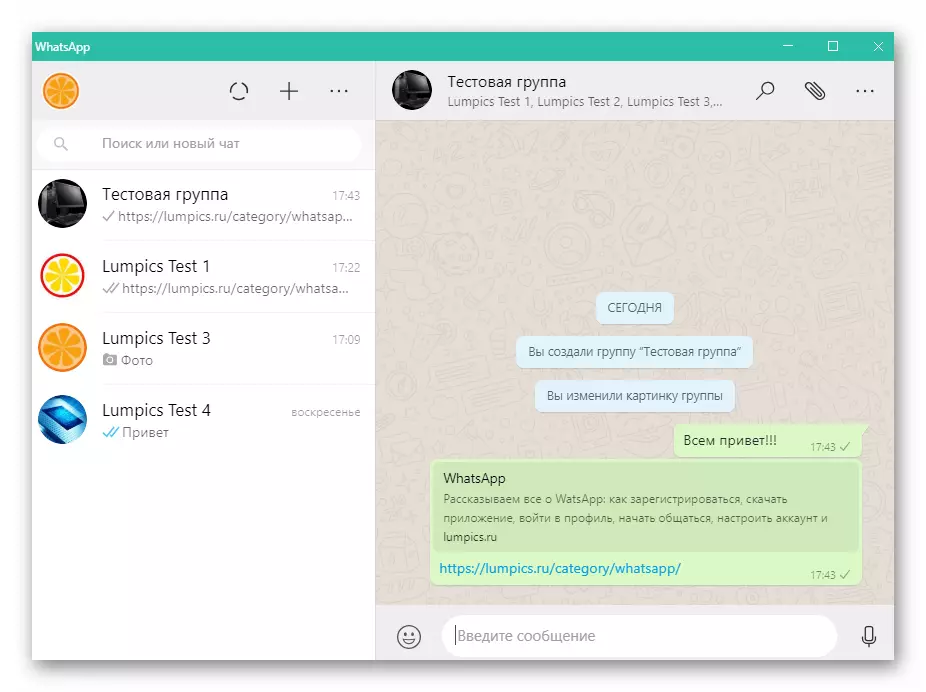
Sa hinaharap, maaaring kailanganin mong magdagdag ng mga bagong kalahok sa pag-uusap. Kung mayroon kang isang pangangailangan na gamitin ang mga sumusunod na tagubilin:
Magbasa nang higit pa: Paano magdagdag ng isang miyembro sa WhatsApp group na may PC
Pag-alis ng grupo
- Sa WhatsApp bukas sa computer, pumunta sa grupo na nais mong tanggalin.
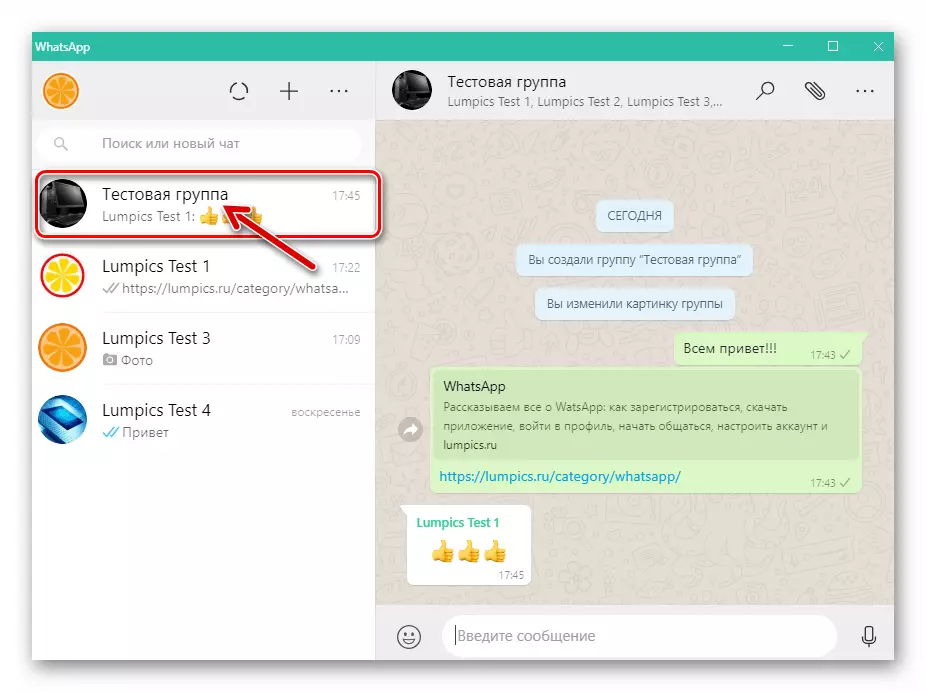
- Mag-click sa tatlong punto na matatagpuan sa kanan ng pangalan ng chat. Susunod, piliin ang "data ng grupo" sa menu na lilitaw.
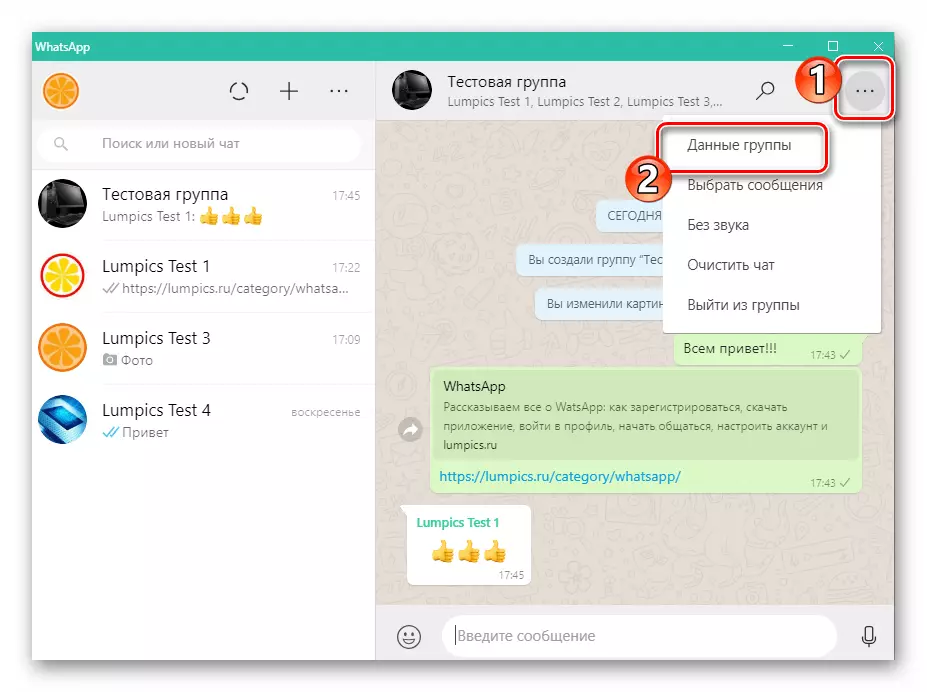
- Ang susunod na hakbang ay nagpapahiwatig ng pag-alis mula sa komunidad ng lahat na nakikilahok dito - mag-scroll sa listahan ng mga pagpipilian sa ganitong paraan
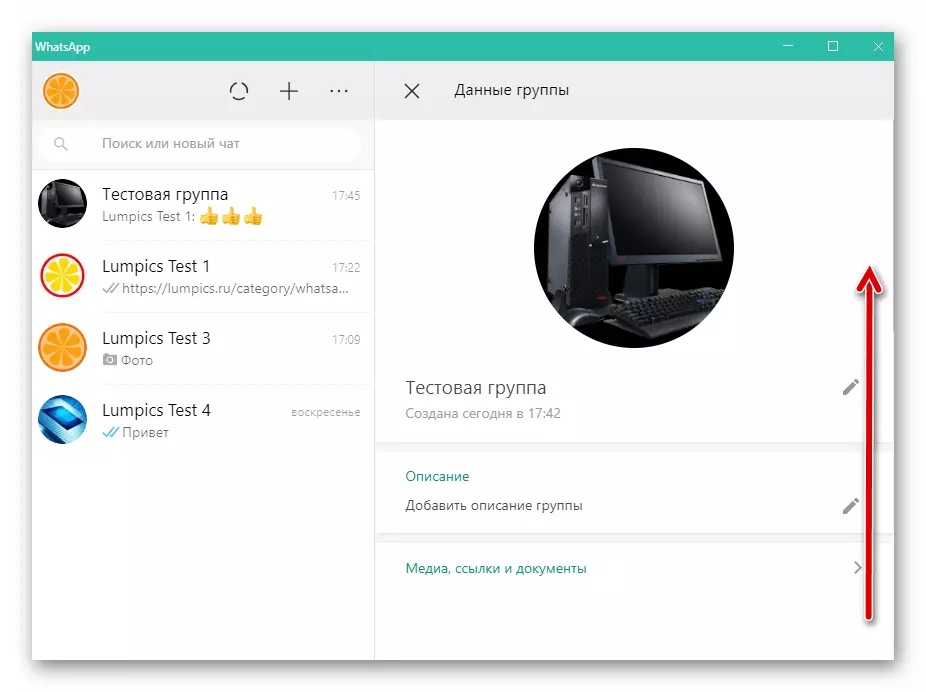
Upang ipakita ang isang listahan ng mga gumagamit.
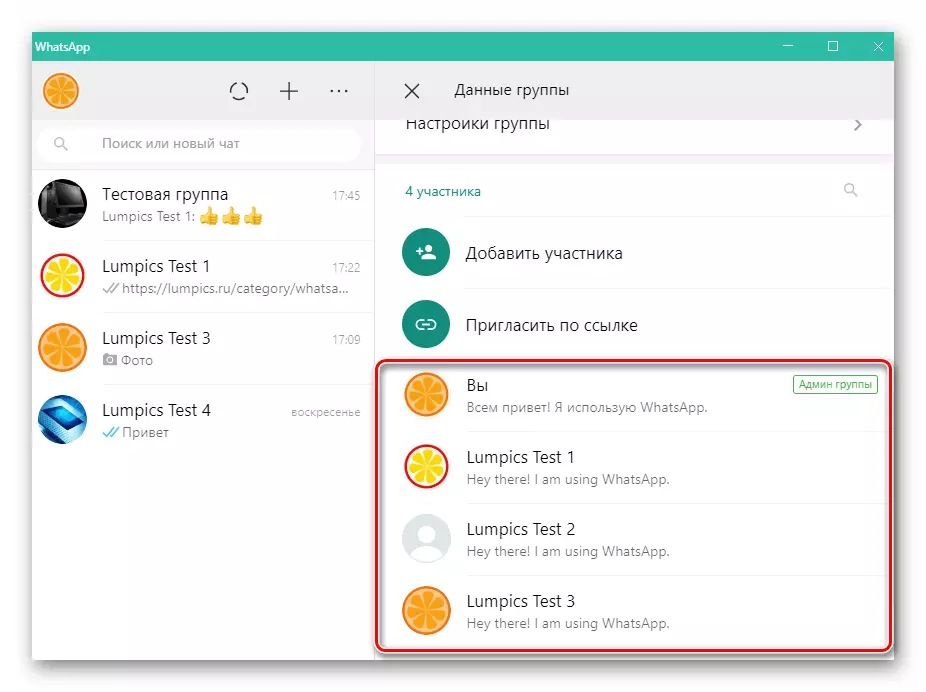
Mag-click sa bawat pangalan ng pag-right-click, na nagiging sanhi ng isang menu kung saan kailangan mong i-click ang "Tanggalin".
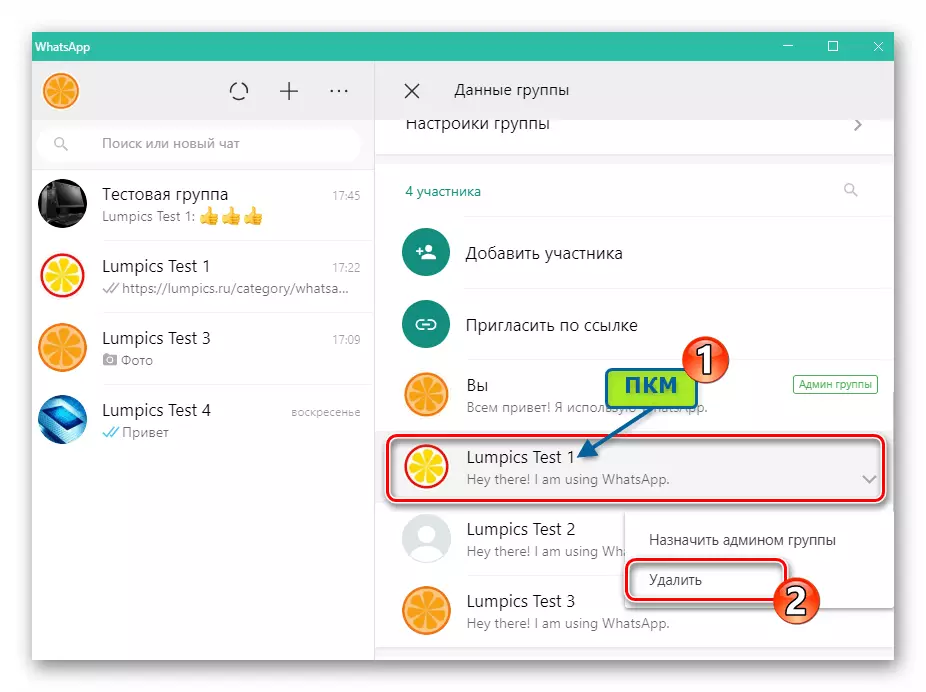
Upang makumpleto ang pagpapatupad ng kalahok mula sa pag-uusap, i-click ang "Tanggalin" sa window ng query.
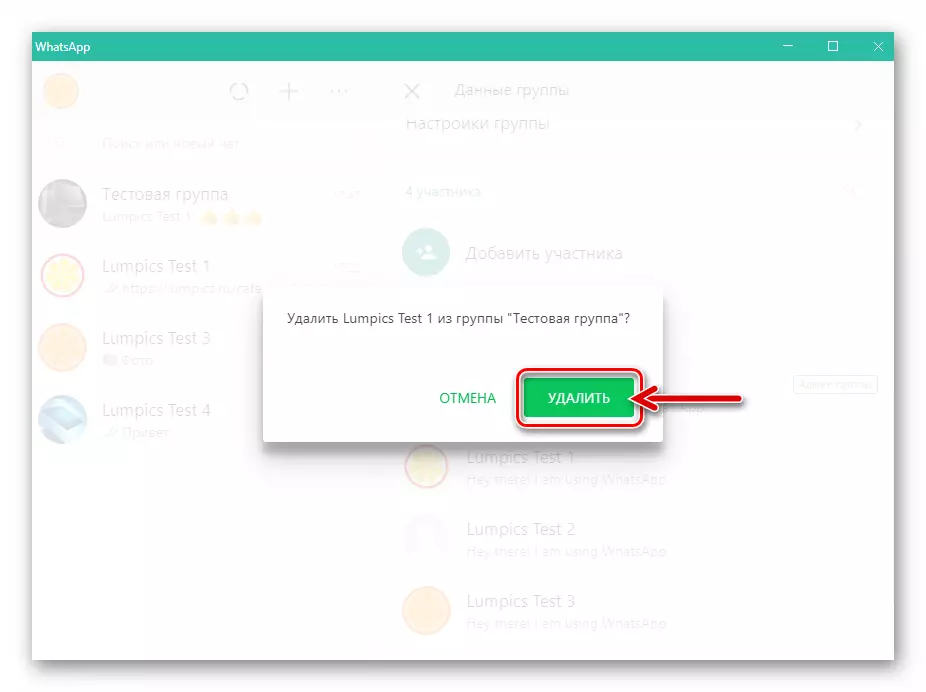
- Matapos makumpleto ang paglilinis ng listahan ng mga taong binubuo sa komunidad, i-click ang "Exit Group" sa ilalim ng pagtatalaga ng iyong pagkatao sa window ng mensahero.
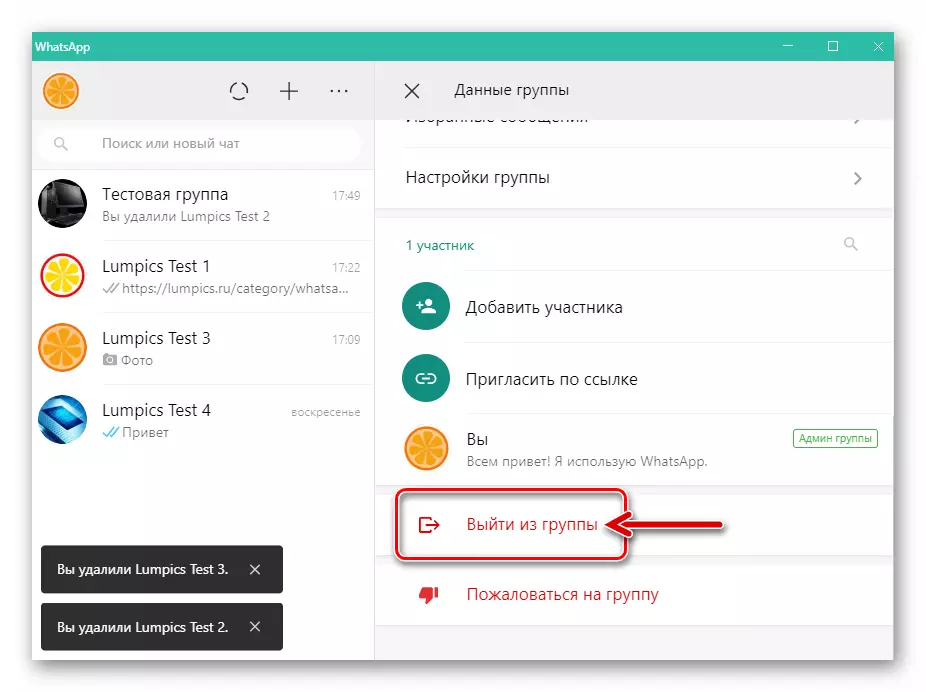
Kumpirmahin ang iyong mga intensyon, pag-click sa "exit" sa lumitaw na window.
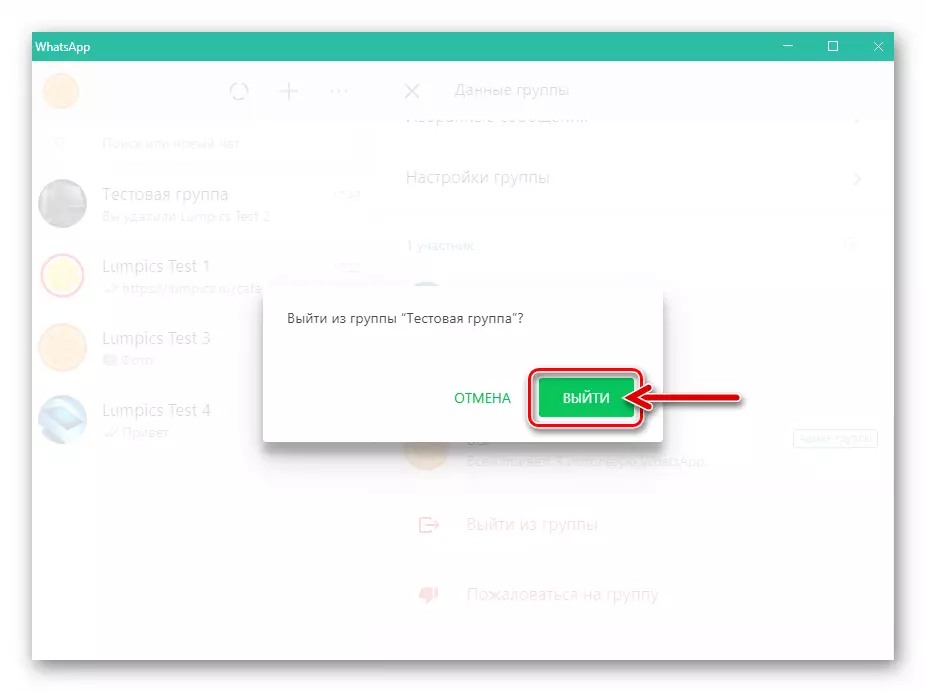
- Ngayon ay nananatili itong piliin ang function na "tanggalin ang grupo" at
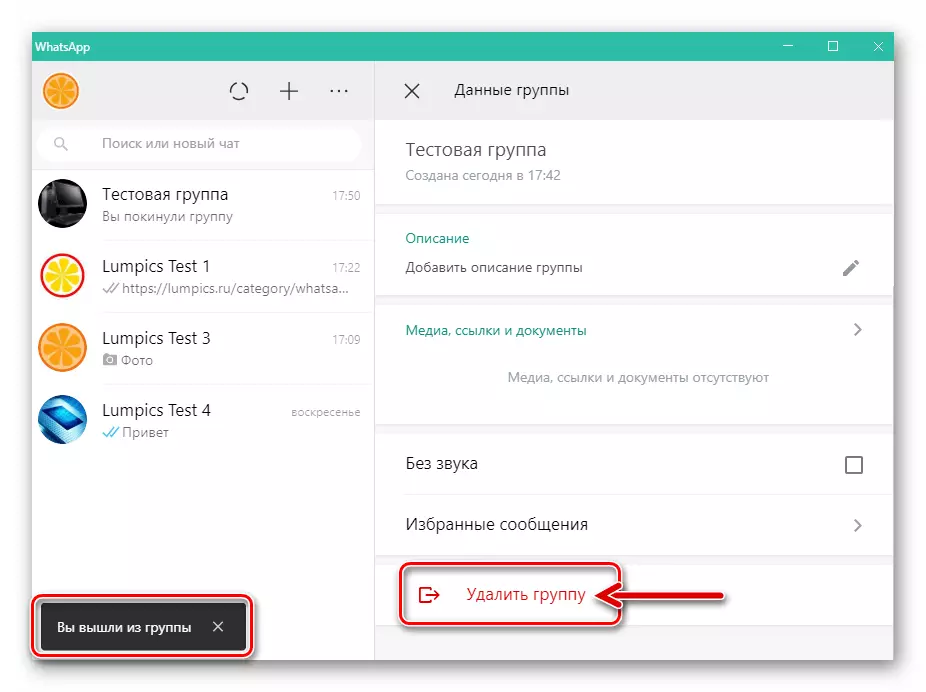
I-click ang "Tanggalin" bilang tugon sa tanong ng system.
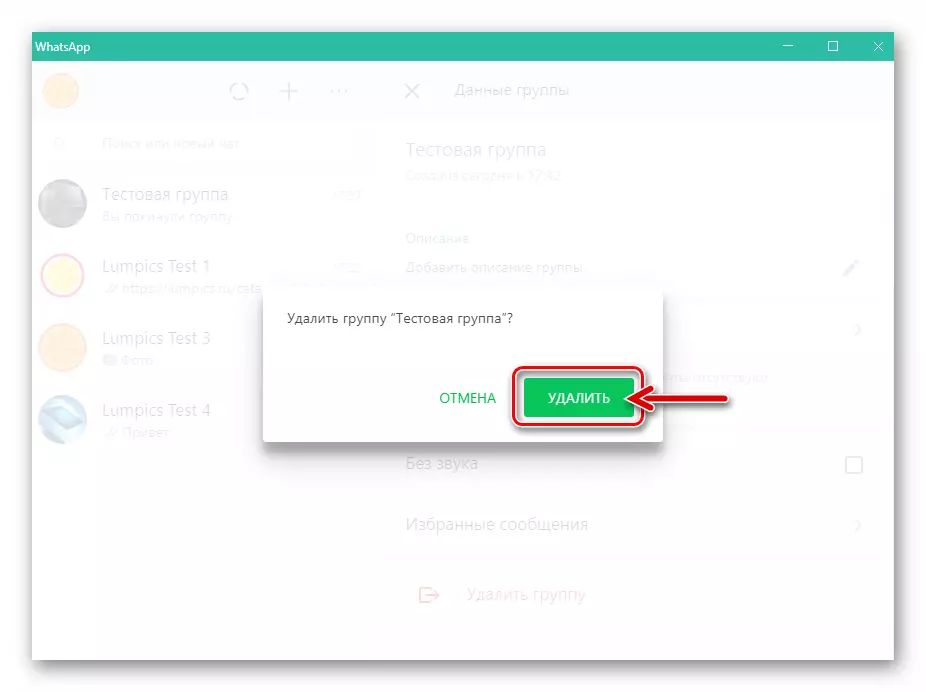
- Sa pamamaraan na ito, ang pamamaraan para sa pag-alis ng personal na nilikha group chat sa Vatsap sa pamamagitan ng Windows client ay nakumpleto.
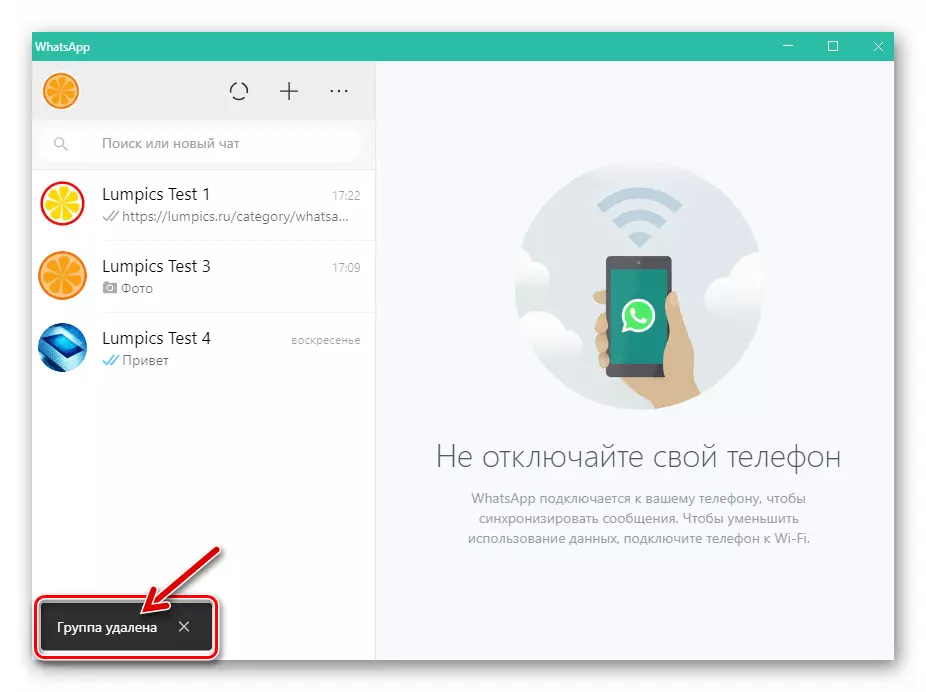
Konklusyon
Tulad ng makikita mo, ang pagtatrabaho sa mga grupo sa WhatsApp ay inorganisa ng mga developer ng mga application ng serbisyo ng serbisyo nang simple, at upang makabisado ang mga algorithm para sa paglikha at pag-aalis ng mga asosasyon na nakarehistro sa mensahero ng mga gumagamit ay maaaring maging bagaman, na hindi kailanman nakikibahagi sa mas maaga.
